Temas relativos
- [Gaming NB/DT] Armoury Crate – Soporte de Instalación
- [Gaming NB/DT] Introducción a AURA Creator
- [ASUS Armoury Crate] Armoury Crate — Preguntas frecuentes (FAQ)
- [ASUS Armoury Crate] Dispositivos compatibles con Armoury Crate
- [Gaming NB] Introducción al G14 AniMe Vision™ Display
- [Gaming NB] Introducción a Keystone II
- [Gaming NB/DT] Introducción al Armoury Crate - GameVisual
- [Gaming NB] Guía de instrucciones de ROG XG Mobile
- [Gaming NB] ROG Mascota Virtual Introducción
- [Gaming NB/DT] Aura Wallpaper Introducción
Introducción a Armoury Crate (Ver6.0)
Instalación y Desinstalación de Armoury Crate
*El artículo solo es aplicable a la versión 6.0 y superior de Armoury Crate.
Armoury Crate Introducción
Armoury Crate es una aplicación de integración desarrollada para la serie ROG y la serie TUF de portatiles y desktops para juegos, integrando las funciones NB ROG Gaming Center y DT AEGIS III. Los jugadores pueden usar la plataforma Armoury Crate para lanzar ajustes de rendimiento del sistema en su página de inicio y configurar aplicaciones relacionadas y obtener información del sistema. La iluminación y AURA Sync integrados por Armoury Crate también se pueden usar para establecer varios efectos de iluminación en el portatil y el desktop, y los dispositivos externos compatibles.
Soporte para las series ROG y TUF de portátiles y sobremesas para juegos, consulte Dispositivos Compatibles con Armoury Crate para más detalles.
*Aplicación Armoury Crate requiere la versión V5.4 o superior, y más información en Sitio web de Armoury Crate.
Instalar y Desinstalar la Aplicación
Cómo obtener la aplicación Armoury Crate, puede descargarla Aquí o consulte el sitio web oficial de ASUS para más información.
Cómo desinstalar el programa de la aplicación Armoury Crate, consulte el sitio web oficial de ASUS.
Por favor, escriba y busque [ARMOURY CRATE]① en el cuadro de búsqueda de Windows, y luego haga clic en [Abrir]②.
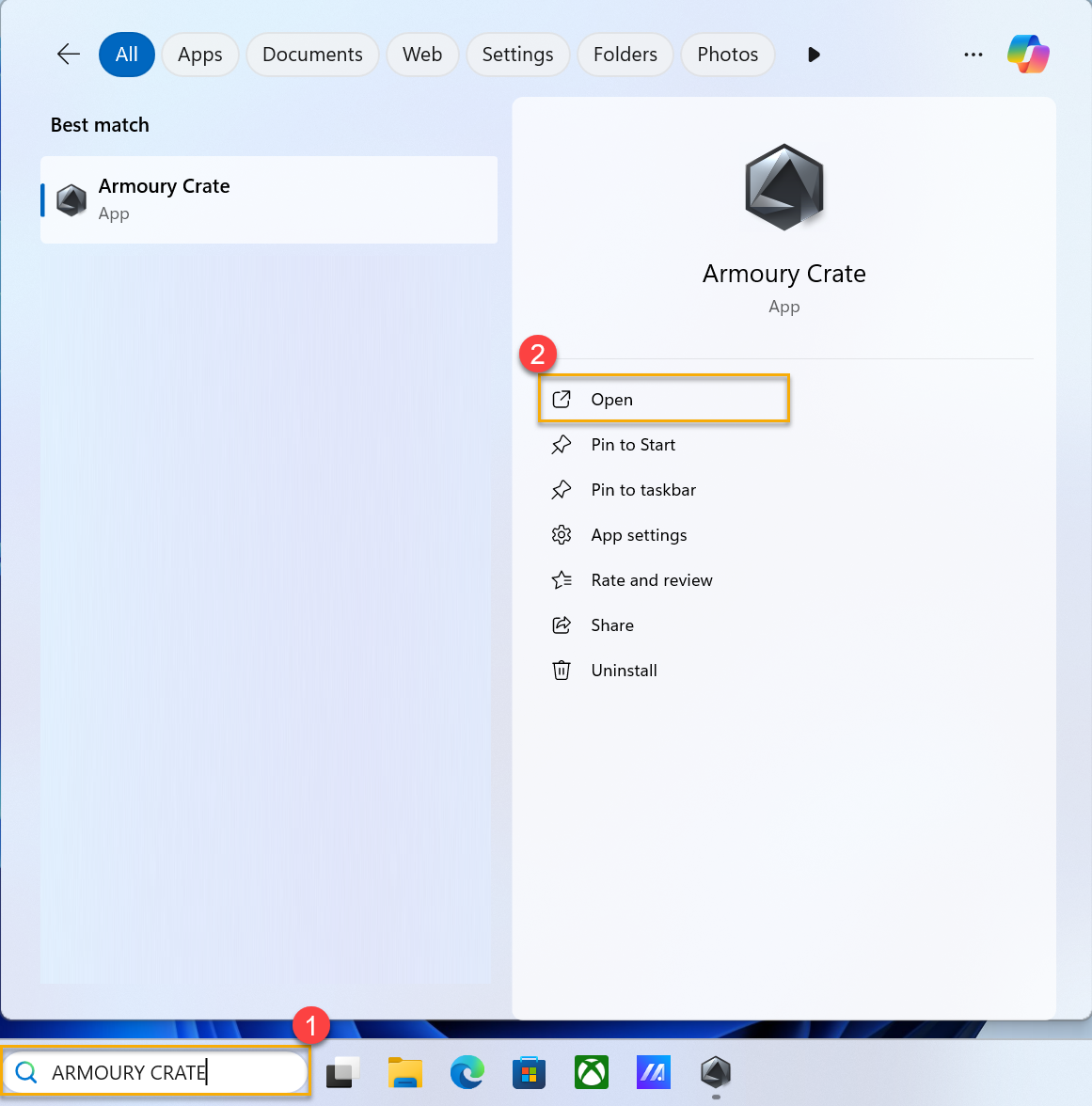
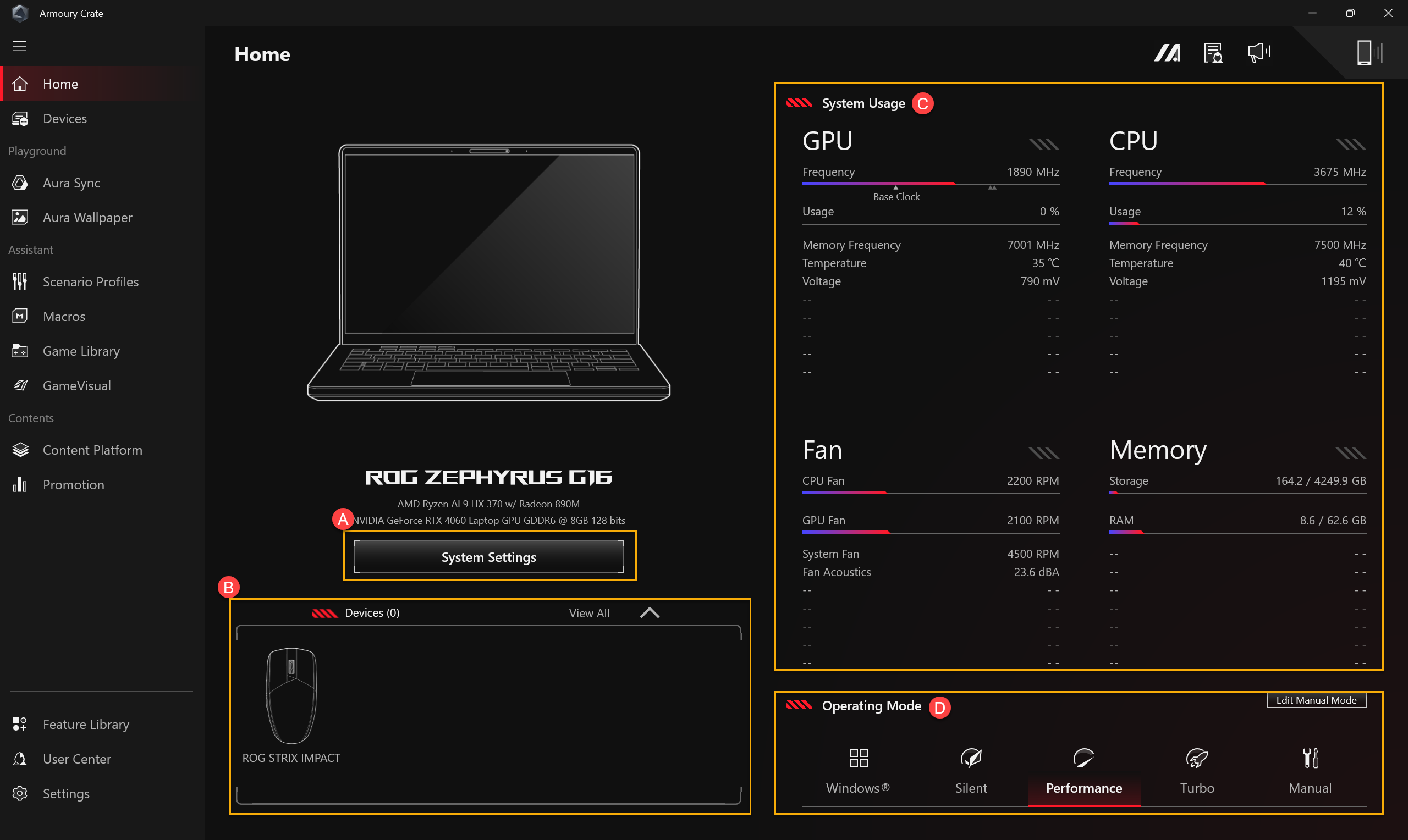
(A)Configuraciones del Sistema
Configuraciones del Sistema
Proporciona configuraciones rápidas para varias características exclusivas de los ordenadores para juegos ASUS.
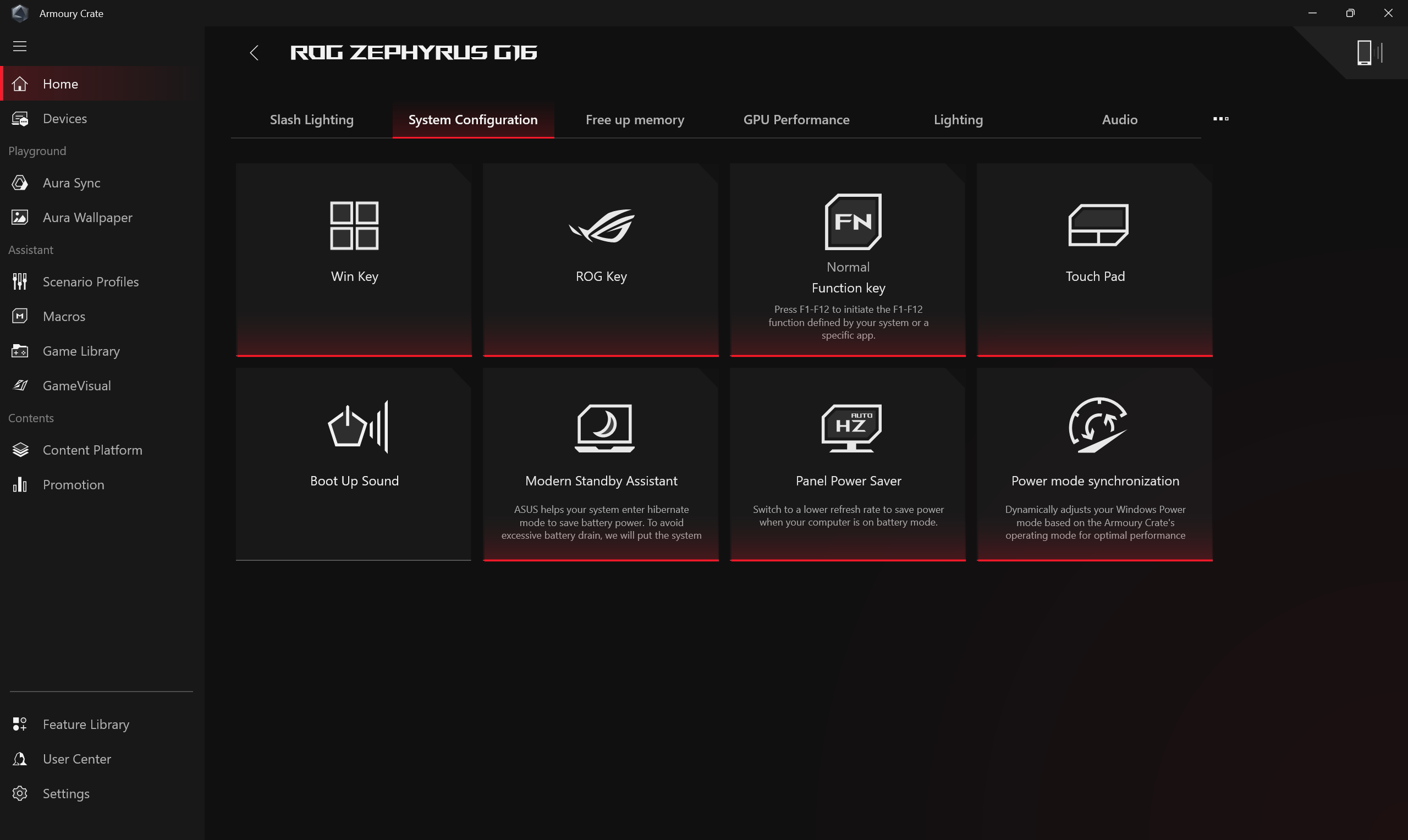
Liberar memoria
Los jugadores pueden elegir qué aplicación(es) desean detener, liberando memoria ocupada al cerrar esos programas.
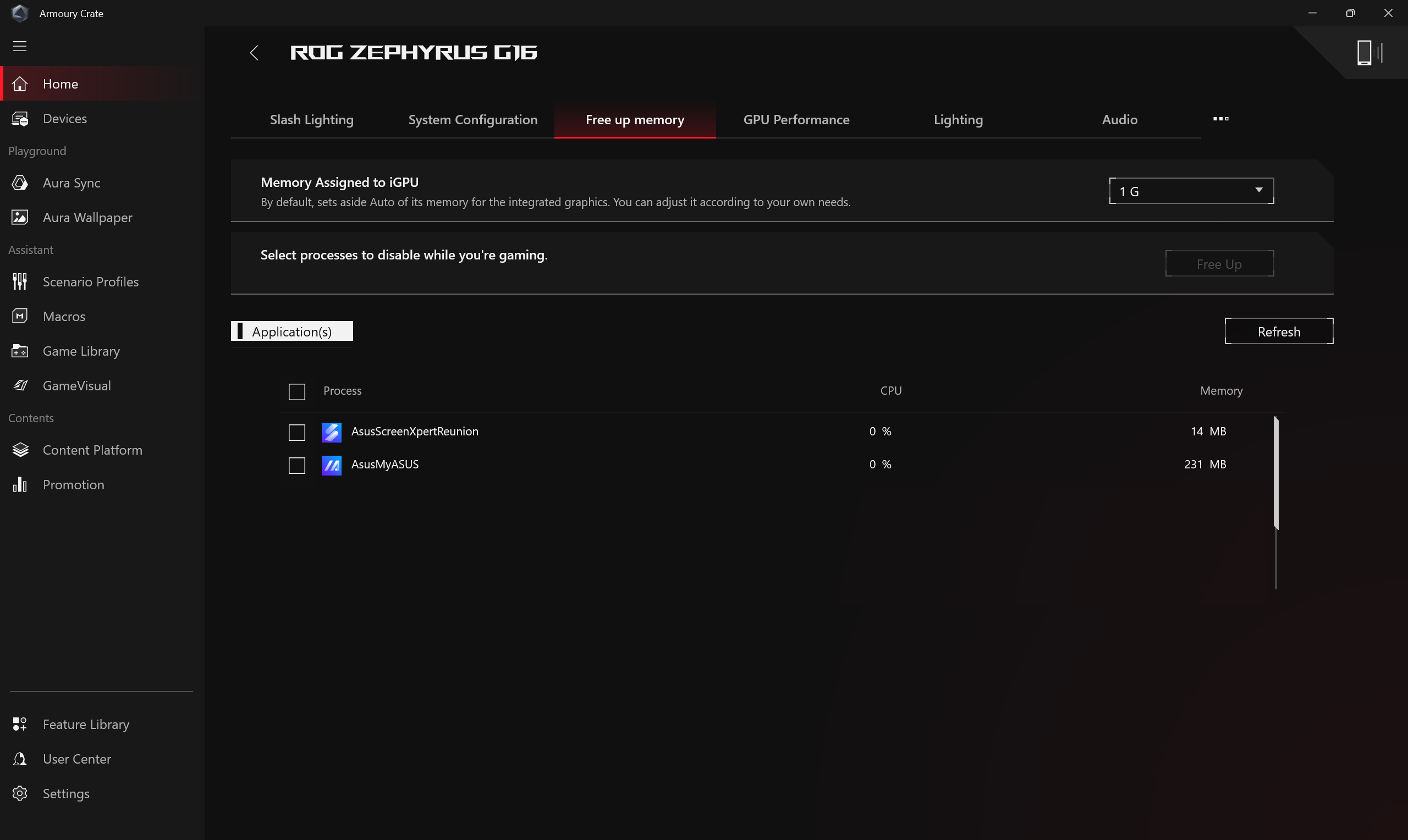
Rendimiento de la GPU
Los jugadores pueden cambiar el modo de la GPU o cerrar la(s) aplicación(es) que está(n) usando la GPU actualmente para ahorrar energía.
*Cambiar el modo de la GPU puede causar la protección de cifrado de BitLocker. Si se requiere la recuperación de BitLocker, por favor refiérase a [Solución de problemas - Cómo solucionar cuando aparece la pantalla de recuperación de BitLocker después de encender] y [Cifrado de dispositivos y cifrado estándar de BitLocker] para más ayuda.
*Esta característica solo es compatible con los modelos que tienen tanto Unidad de Procesamiento Gráfico Integrada como Discreta, por favor refiérase a Q&A25 para saber cómo determinar si su portátil tiene tanto una Unidad de Procesamiento Gráfico Discreta como Integrada.
*La función solo puede soportar la nueva serie de 2022 y modelos posteriores. Bajo [Modo Ultimado], la configuración debe cambiar a [Estándar] primero, luego [Modo Eco] y [Optimizado] están disponibles para aplicar.
*Bajo [Modo Eco], la información gráfica discreta no aparecerá en el elemento Adaptadores de Pantalla de Windows® en el Administrador de Dispositivos.
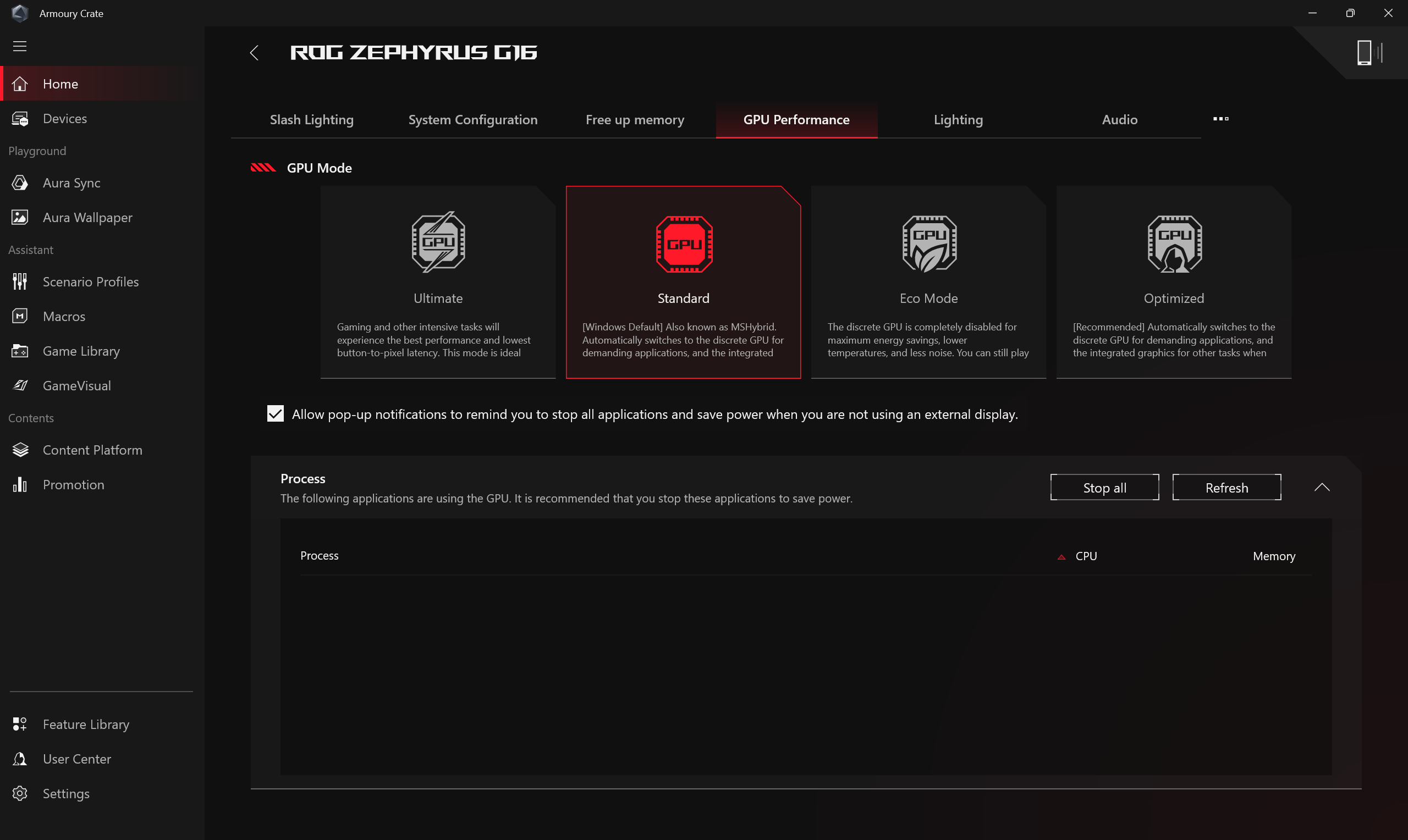
Iluminación
Configure los efectos de iluminación del dispositivo. Los tipos de efectos de iluminación pueden variar según el modelo.
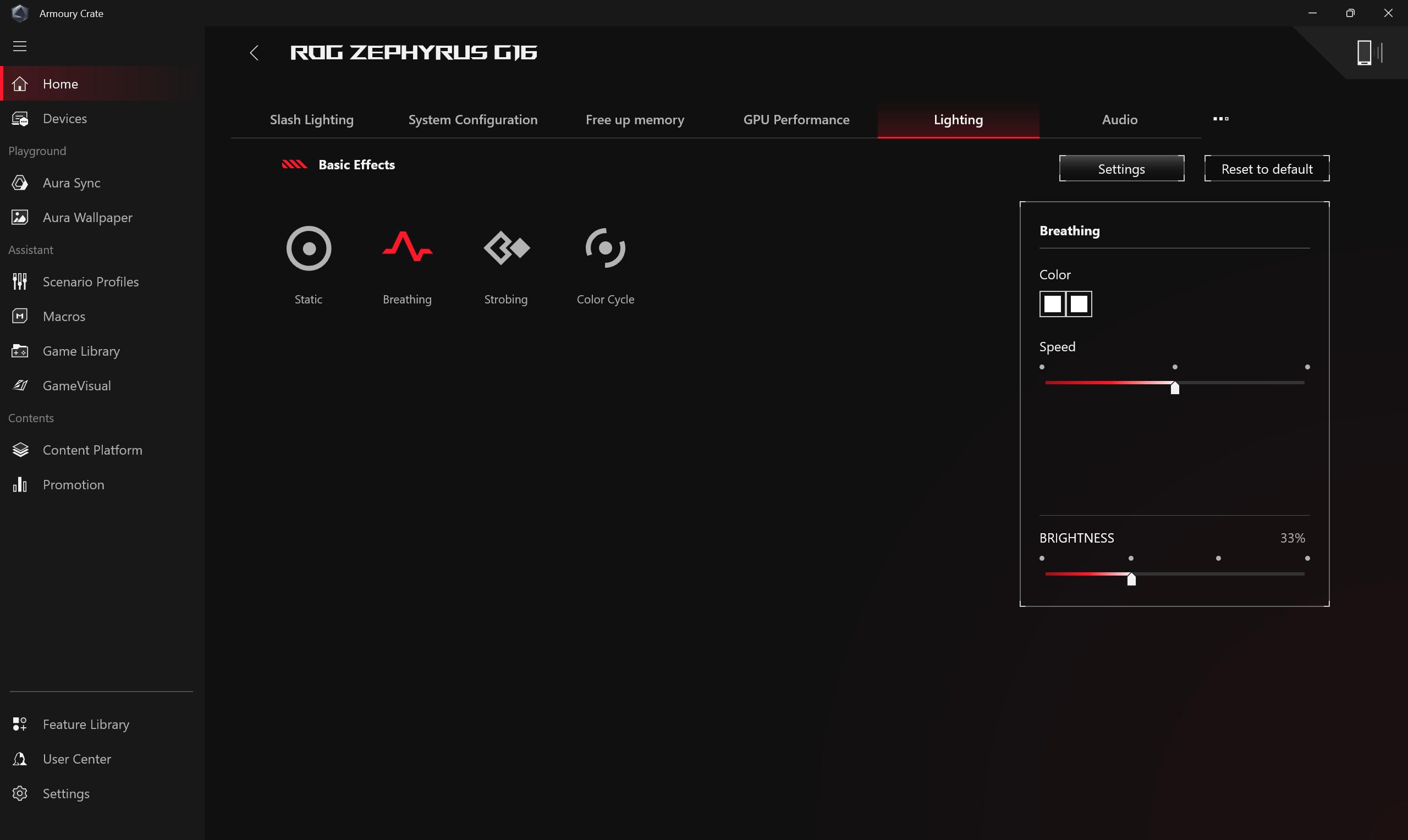
*[Iluminación]Configuraciones Generales
Los jugadores pueden habilitar o deshabilitar los efectos de iluminación Aura para el Teclado y la Zona de Luz del Portátil bajo el estado (Arrancar/ Apagar/ Despierto/ Sueño), los efectos de iluminación disponibles variarán dependiendo del dispositivo.
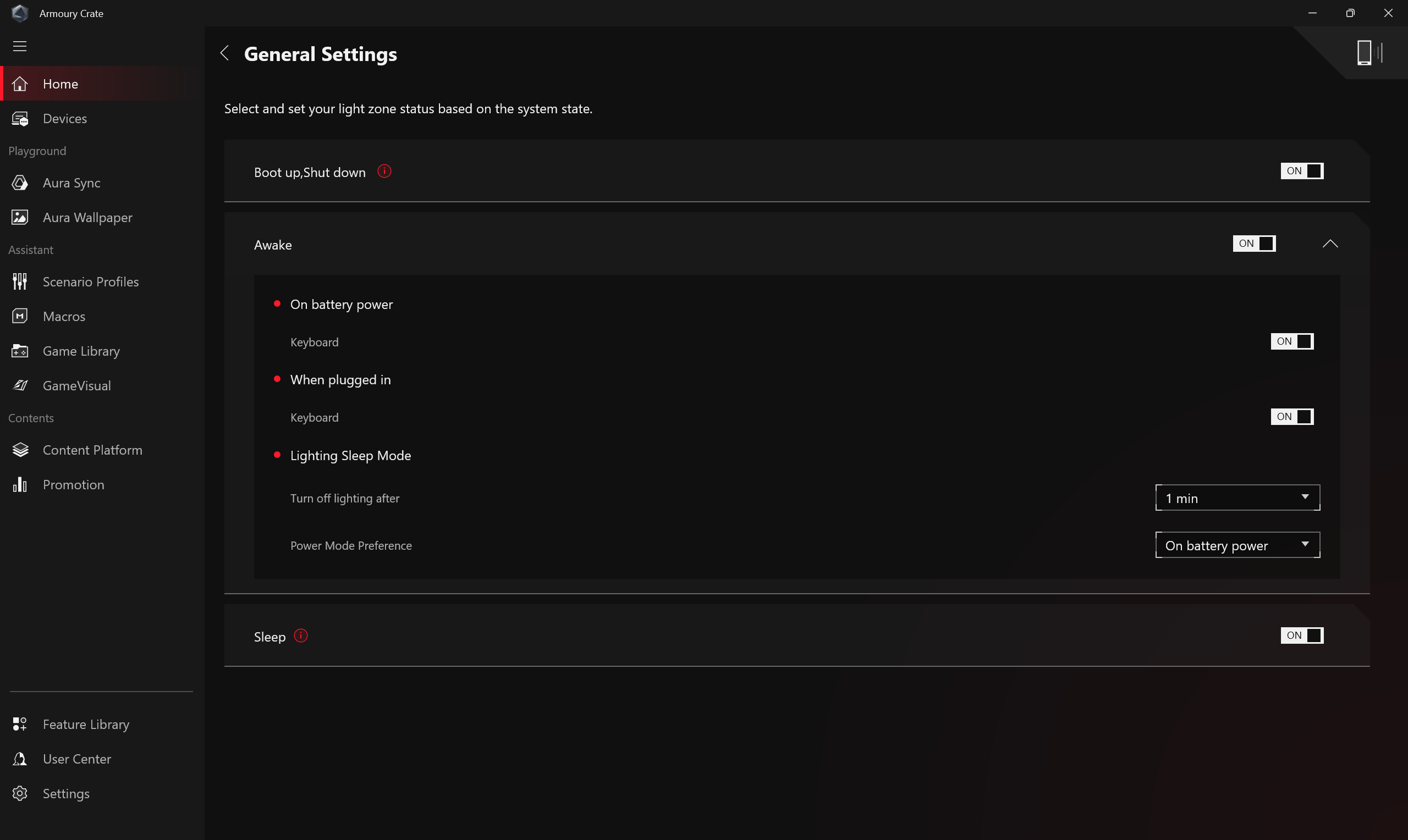
Audio
Los Modos de Micrófono y Modos de Altavoz proporcionan una solución de Cancelación de Ruido AI de Dos Vías. A través de la enorme base de datos de aprendizaje profundo, la utilidad se aprovecha para preservar su voz mientras filtra todos los sonidos excepto las voces humanas del altavoz del portátil. Aviso: Habilitar la cancelación de ruido AI puede llevar a un mayor consumo de batería y cambios en la calidad de la música; por lo tanto, se recomienda usarla en llamadas de conferencia.
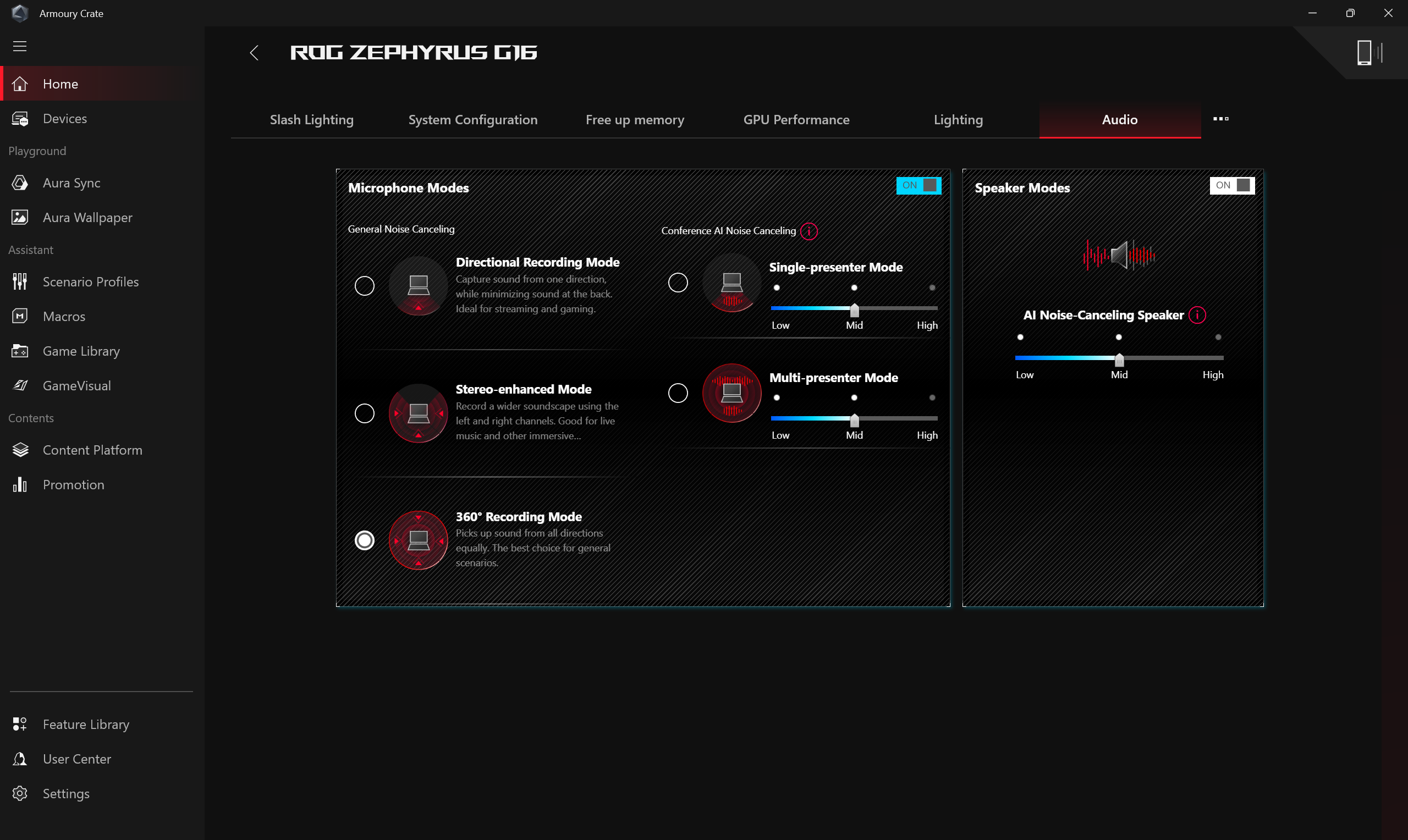
Monitor de Recursos
Proporciona información sobre el uso actual de los recursos del ordenador, como CPU, GPU, memoria, FPS, red y disco, etc.
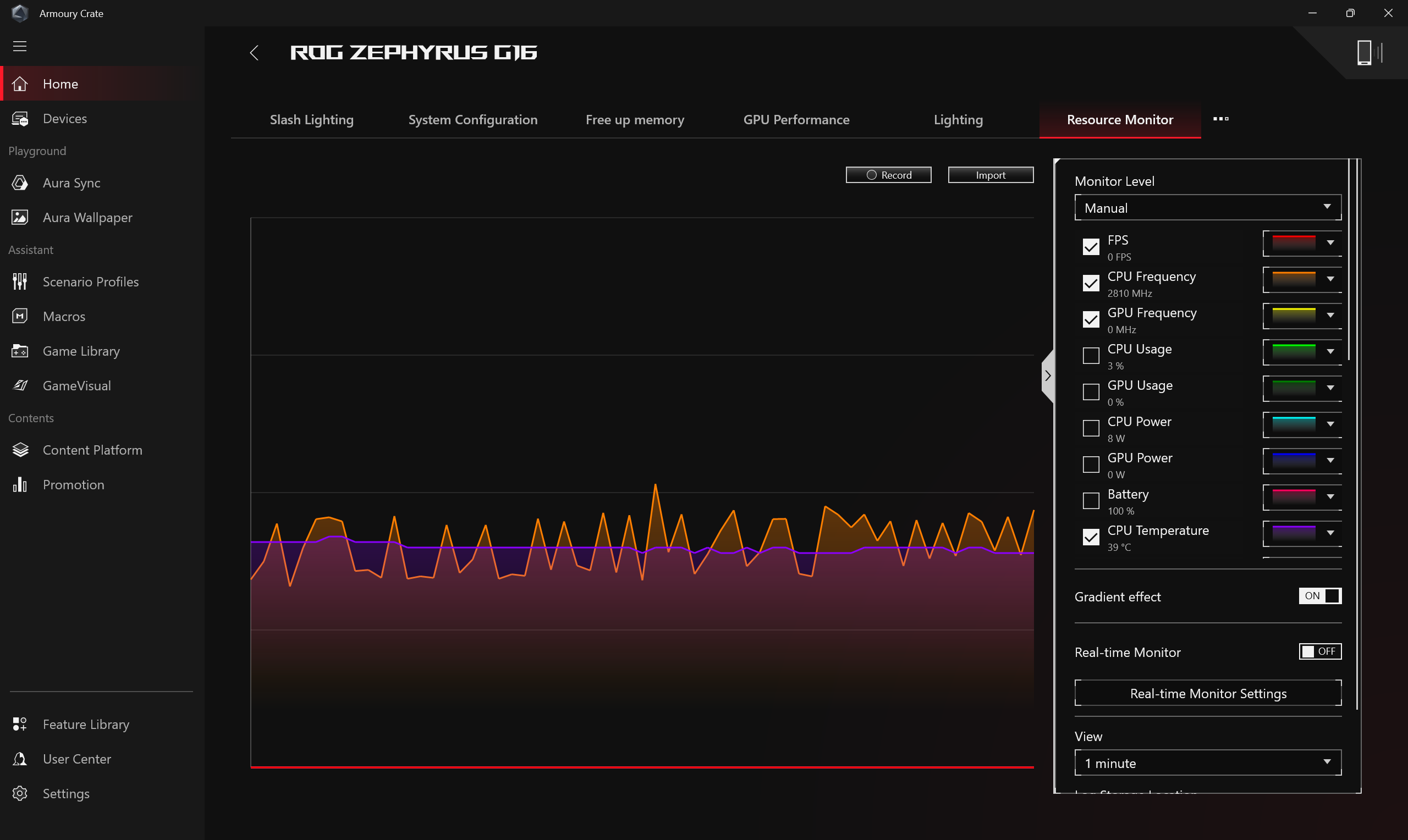
Tecla Rápida Personalizable
Configuración de tecla rápida personalizable. Dependiendo del modelo, la cantidad y disposición de las teclas rápidas será diferente. Los jugadores pueden configurar la tecla de función, activar aplicaciones y combinaciones de teclas para cada tecla rápida por sí mismos.
*La característica solo puede soportar la nueva serie ROG 2022 y modelos posteriores.
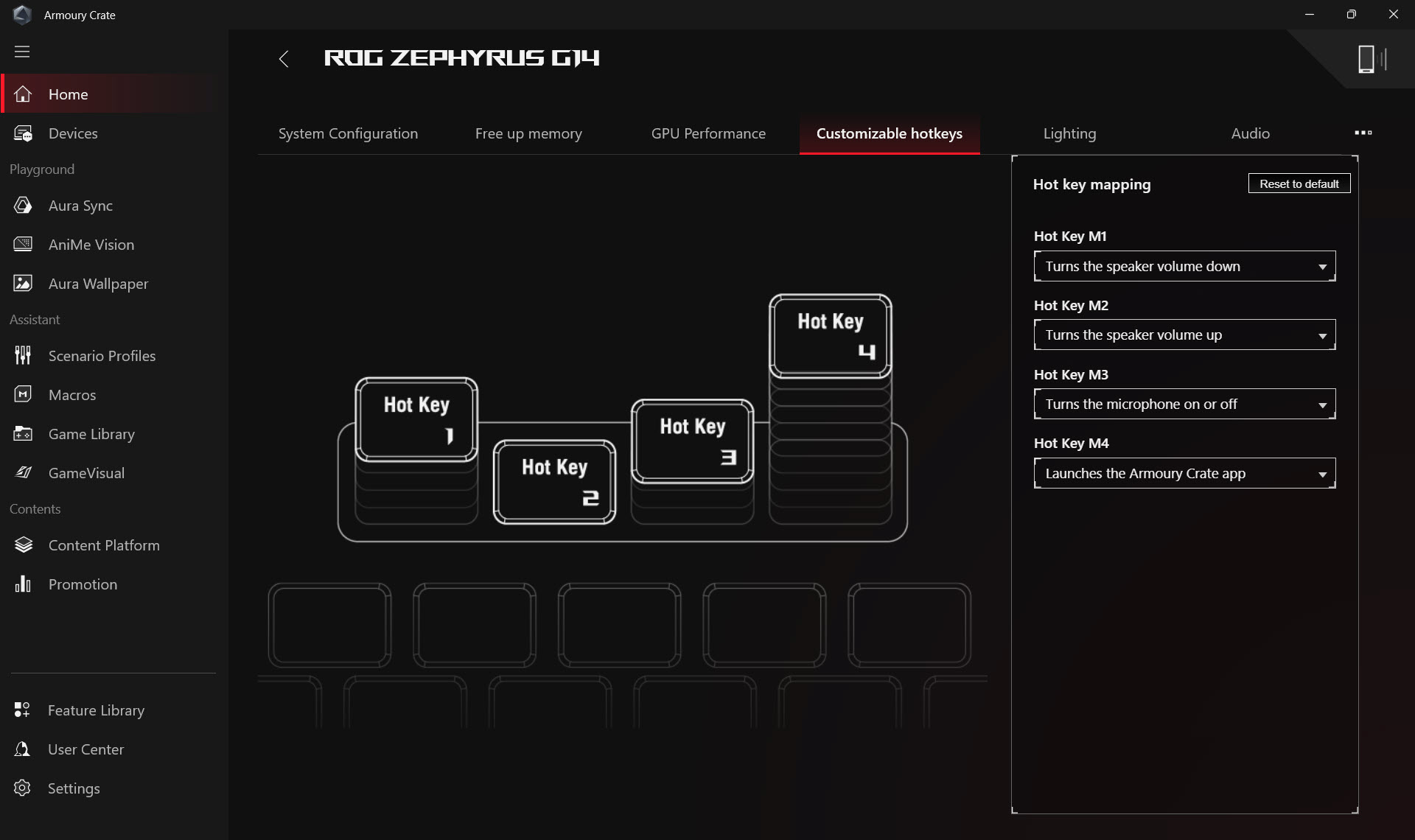
Configuración de Gráficos AMD
Proporciona varios ajustes de función para el chip gráfico AMD en el ordenador, permitiendo a los jugadores hacer ajustes.
*La característica solo puede soportar dispositivos equipados con tanto CPU AMD como GPU discreta AMD.

Iluminación Slash
La iluminación LED Slash está situada en la tapa trasera de la pantalla del portátil y está compuesta por varios mini LEDs individuales.
Los gamers pueden expresar libremente su creatividad creando efectos de iluminación personalizados en el dispositivo a través de la configuración disponible en Armoury Crate.

KeyStone
Keystone puede personalizar fácilmente tu ordenador portátil y de escritorio para juegos. El keystone enchufable atrae la ranura exclusiva en el lado derecho del teclado por fuerza magnética. Cuando el keystone está acoplado, puede aplicar efectos de iluminación, efectos de sonido y activar la capacidad de almacenamiento de Shadow Drive.
*La función solo puede ser compatible con algunos modelos, por favor consulta Introducción a Keystone para más detalles de operación.
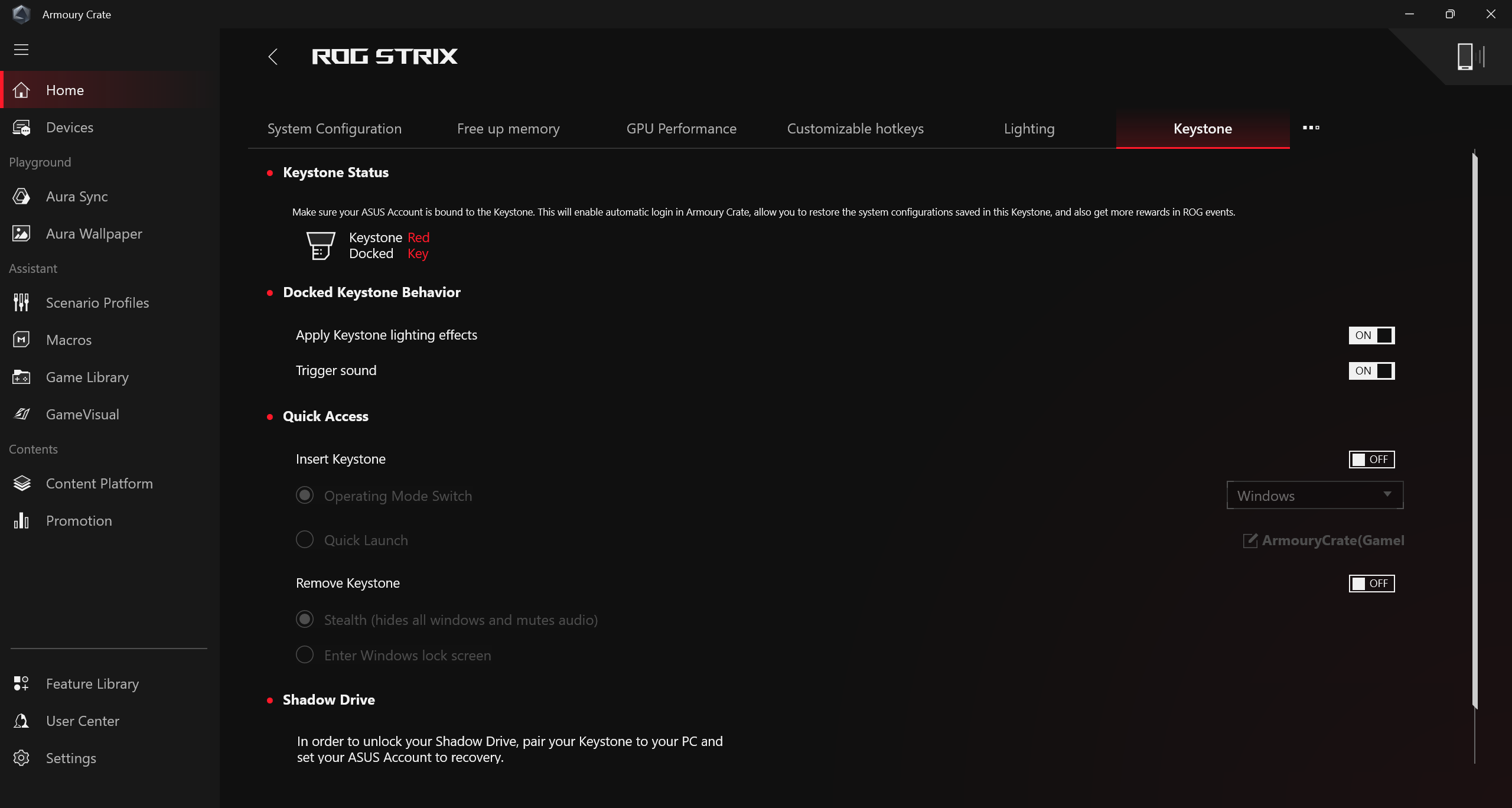
(B)Dispositivo
Muestra los periféricos compatibles actualmente instalados con Armoury Crate.
(C)Uso del Sistema
Proporciona a los gamers un resumen rápido de la información actual del sistema, incluyendo CPU, GPU, velocidad del ventilador y memoria.
(D)Modo de Operación
Proporciona a los gamers ajustes rápidos de rendimiento del sistema, y cada modo tiene diferentes configuraciones predeterminadas de rendimiento de CPU&GPU, refrigeración, reducción de ruido y ahorro de energía, por ejemplo Windows®, Silencioso, Rendimiento, Turbo, Manual y modo Tableta/Vertical.
*Editar Modo Manual
Haga clic en [Editar Modo Manual] para permitir que los jugadores ajusten manualmente las frecuencias del reloj de la CPU/GPU y la velocidad del ventilador para lograr una mejora en el rendimiento.
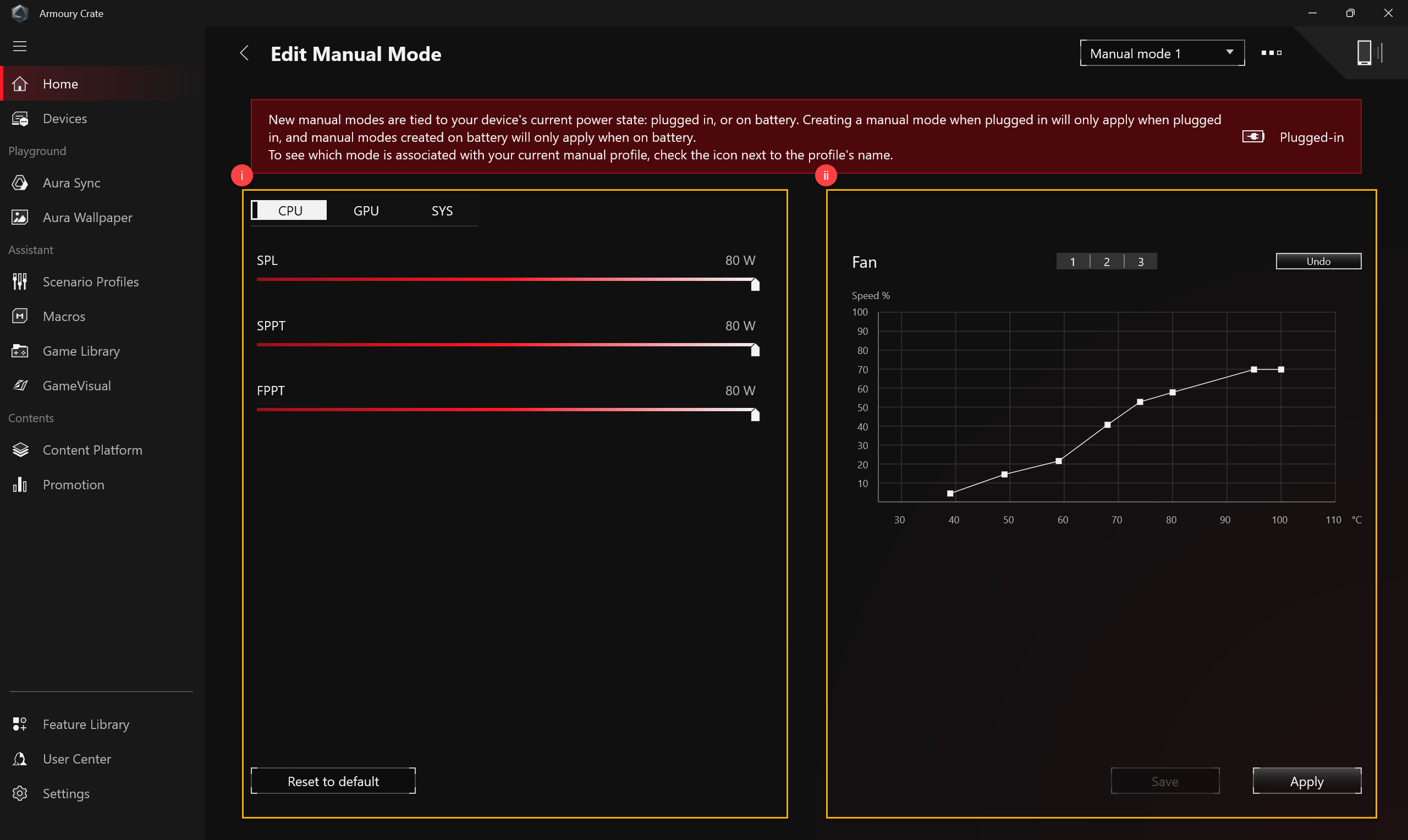
(i)Overclock de CPU/GPU: Los jugadores pueden ajustar manualmente la frecuencia del reloj central para CPU/GPU para lograr mejoras en el rendimiento.
a. CPU
En las máquinas con plataforma Intel, PL2 denota el objetivo de potencia más alto que su CPU es capaz de alcanzar. Sin embargo, solo es capaz de aumentar hasta este nivel durante 2 minutos, después de lo cual disminuirá a su valor PL1, que puede sostener indefinidamente.
En las máquinas con plataforma AMD, FPPT denota el límite máximo de potencia que la CPU puede sostener durante 10 segundos. Puede sostener potencia hasta el valor SPPT durante hasta 2 minutos y SPL indefinidamente.
b. GPU
El Compensador de Reloj Base le permite aumentar el reloj central de la GPU para un mayor rendimiento. El Compensador de Reloj de Memoria aumenta la velocidad del reloj de la VRAM. Tenga en cuenta que valores más altos pueden disminuir la estabilidad.
En las GPU NVIDIA, Dynamic Boost permite al sistema cambiar dinámicamente la potencia de la CPU a la GPU para un mayor rendimiento en juegos. Cuanto mayor sea este valor, más vatios podrá cambiar el sistema de la CPU a la GPU.
El Objetivo Térmico denota la temperatura objetivo de la GPU cuando está bajo alta carga. Si la temperatura excede este objetivo, la GPU disminuirá sus velocidades de reloj para mantener la temperatura objetivo.
*Si el modelo no admite overclocking, solo se proporciona Curva de Ventilador.
*Si se ajustan las configuraciones de overclocking de GPU a través de ASUS GPU Tweak, los controles correspondientes en Armoury Crate estarán deshabilitados. Restablecer ASUS GPU Tweak a los valores predeterminados o desinstalar ASUS GPU Tweak y eliminar la ruta del archivo [C:\ProgramData\ASUS\GPU Tweak II\config.ini] es necesario para usar Armoury Crate para ajustes de overclocking de GPU.
(ii)Curva de Ventilador: Los jugadores pueden ajustar manualmente la velocidad del ventilador según sus propias necesidades.
a. El eje X es la Temperatura, y el eje Y es el porcentaje de velocidad del ventilador, y hay 3 opciones predeterminadas para los jugadores.
b. En cada opción predeterminada de Curva de Ventilador, se proporcionan 8 puntos para que los jugadores ajusten dentro del rango de temperatura, y la velocidad del ventilador de cada punto debe ser mayor que el punto anterior.
c. Los jugadores pueden hacer clic en "Aplicar" para mantener la configuración después del ajuste en cualquier momento y hacer clic en "Deshacer" para volver a la configuración anterior aplicada.
d. Los jugadores pueden crear su propio modo manual y guardarlo para un cambio rápido.
Cuando se instalan dispositivos periféricos compatibles con Armoury Crate, todos aparecerán en esta página. Los jugadores pueden usar el Centro de Actualizaciones para obtener más actualizaciones de funciones para dispositivos compatibles.
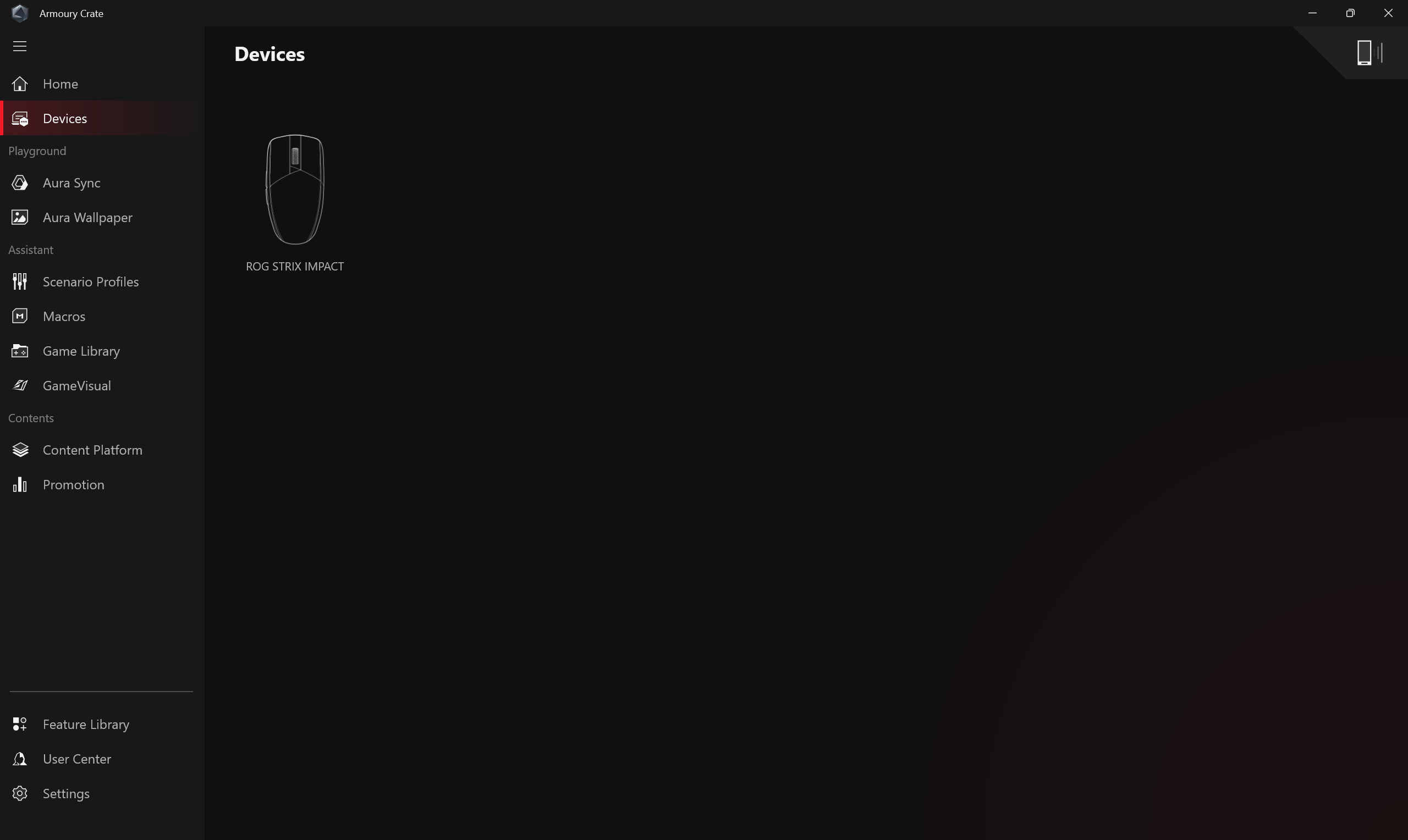
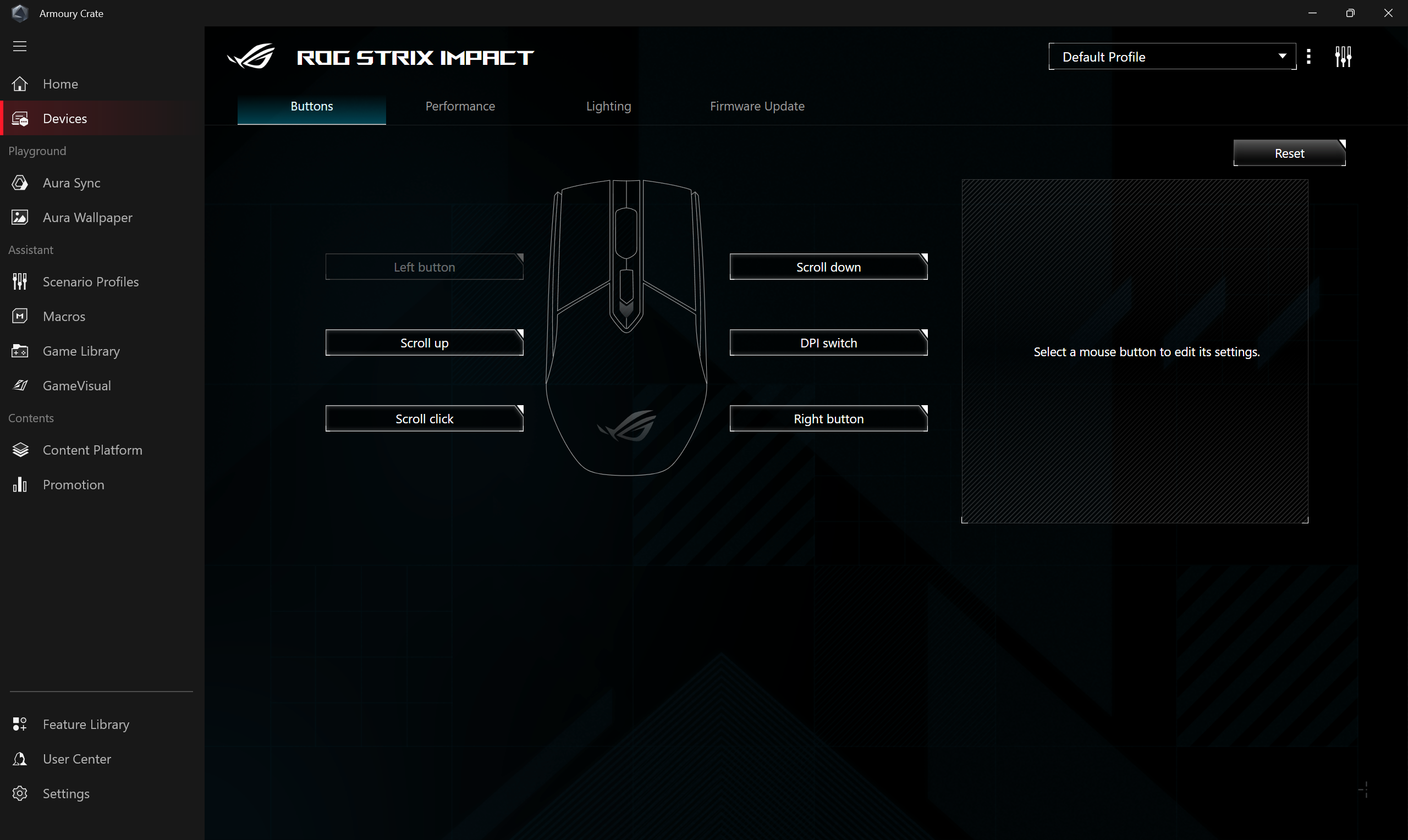
Aura Sync
El Aura SYNC puede soportar dispositivos periféricos compatibles para sincronizar efectos Aura y lanzar la aplicación individual Aura Creator para crear efectos de iluminación únicos entre dispositivos sincronizados en efectos avanzados.
Sincronizar Dispositivos
Seleccione los periféricos que soportan Aura Sync para sincronizar los efectos de iluminación.
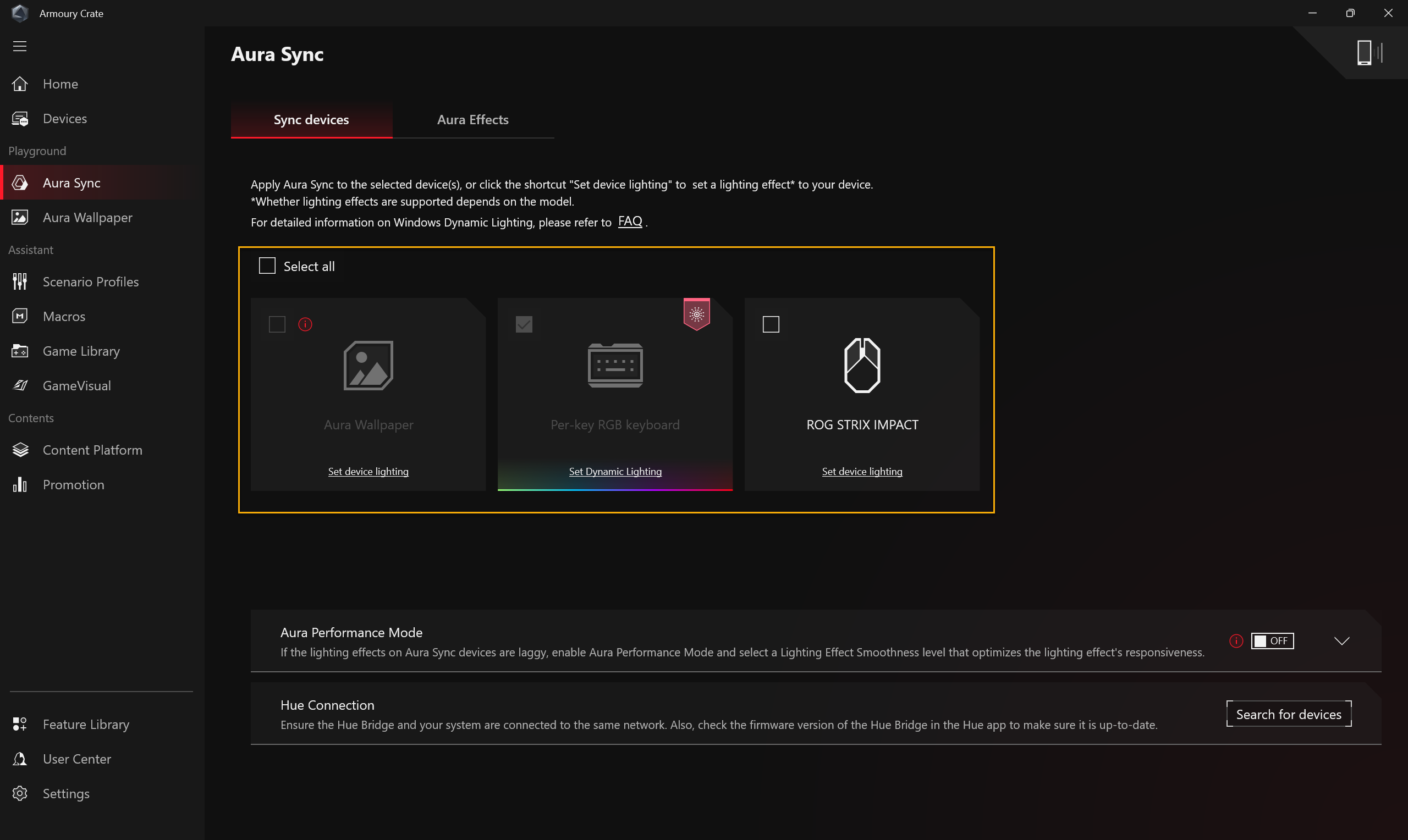
Efectos de Aura: Configure los efectos de iluminación de los dispositivos Aura Sync.
Efectos Básicos①: Configure los efectos de iluminación sincronizados tanto para el dispositivo como para los periféricos. Los tipos de efectos de iluminación pueden variar dependiendo del dispositivo.
Efectos Avanzados②: Usando Aura Creator para crear efectos de iluminación únicos entre dispositivos sincronizados en efectos avanzados, por favor consulte Introducción de Aura Creator para más detalles.
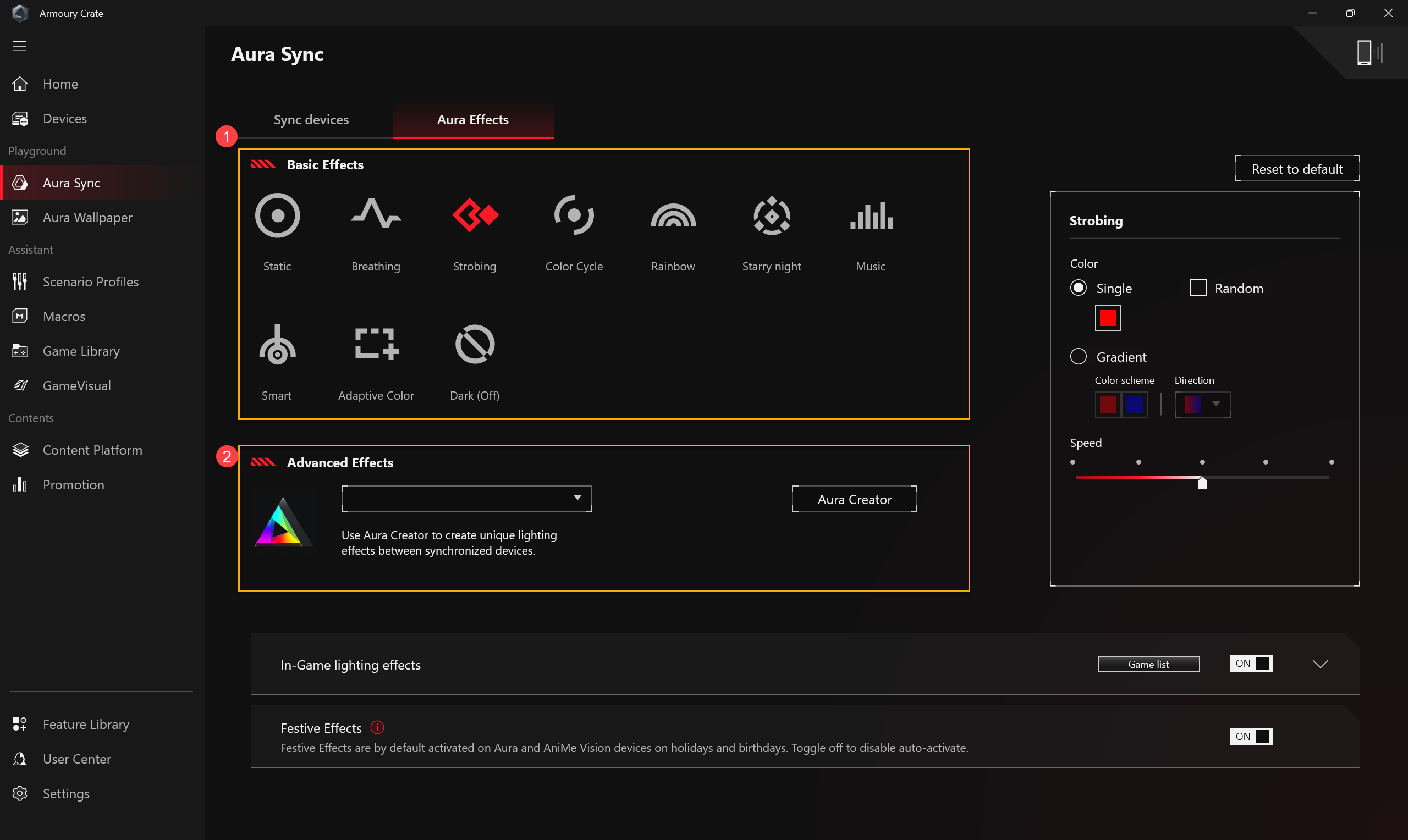
Fondo de Aura
Aura Wallpaper es una aplicación de extensión de la plataforma Armoury Crate, y convierte todo el escritorio en un dispositivo RGB. Aura Wallpaper permite al usuario configurar el fondo de pantalla exclusivo y seleccionar la iluminación RGB en el fondo de pantalla, y también puede sincronizar el fondo de pantalla con otros dispositivos compatibles con Aura Sync. A través de la sincronización del fondo de pantalla, el ordenador portátil y los efectos de iluminación de los dispositivos periféricos se combinan perfectamente para crear un estilo de juego personal.
*Por favor, consulta la Introducción de Aura Wallpaper para detalles de operación.
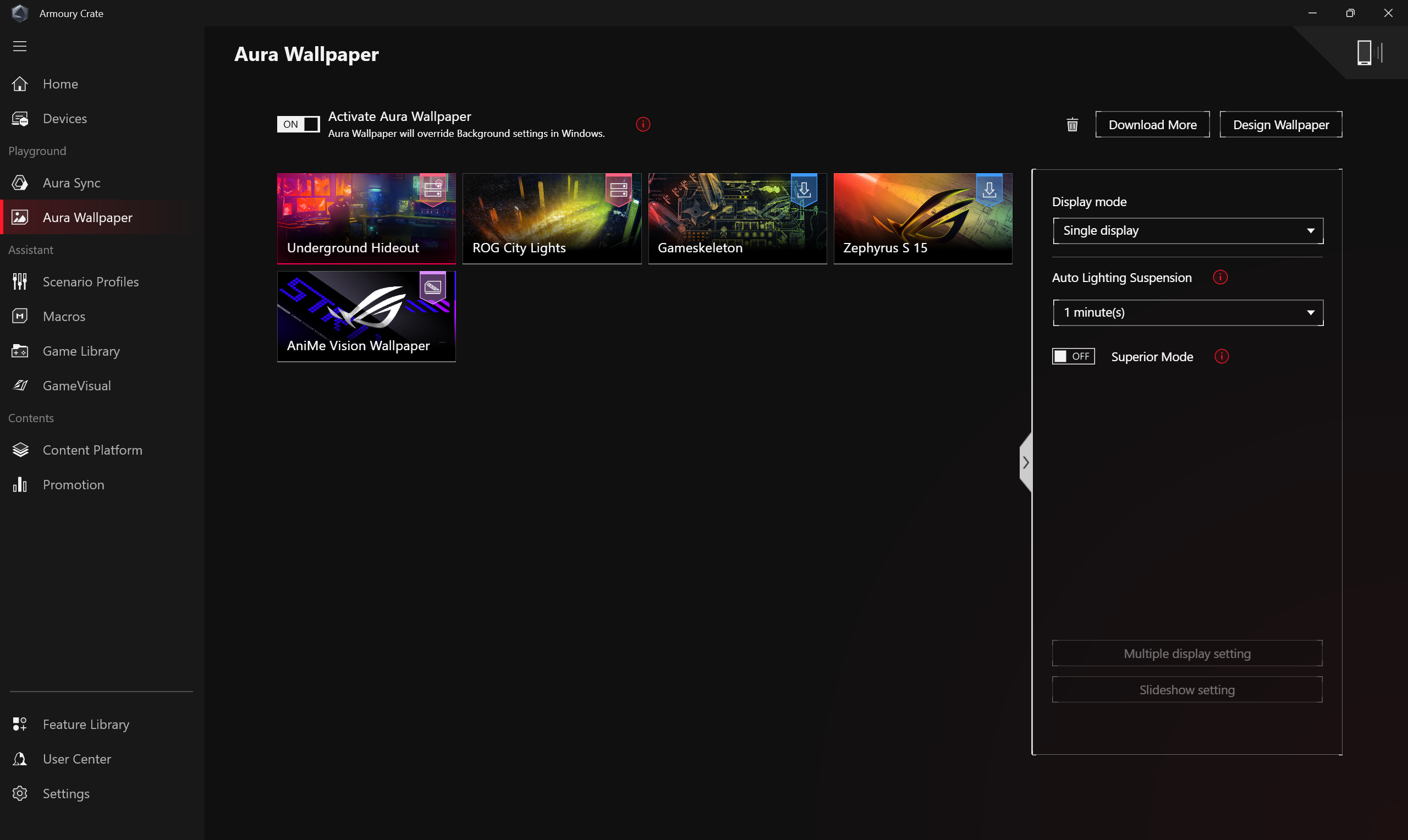
AniMe Vision
Los creadores pueden expresar libremente su creatividad a través de la configuración de AniMe Vision con patrones personalizados, animaciones GIF o animaciones visuales de efectos de sonido que cambian con el ritmo de la música, y también pueden mostrar el estado del nivel de batería del sistema.
*La función solo puede ser compatible con algunos modelos, por favor consulta la Introducción de AniMe Vision para detalles de operación.
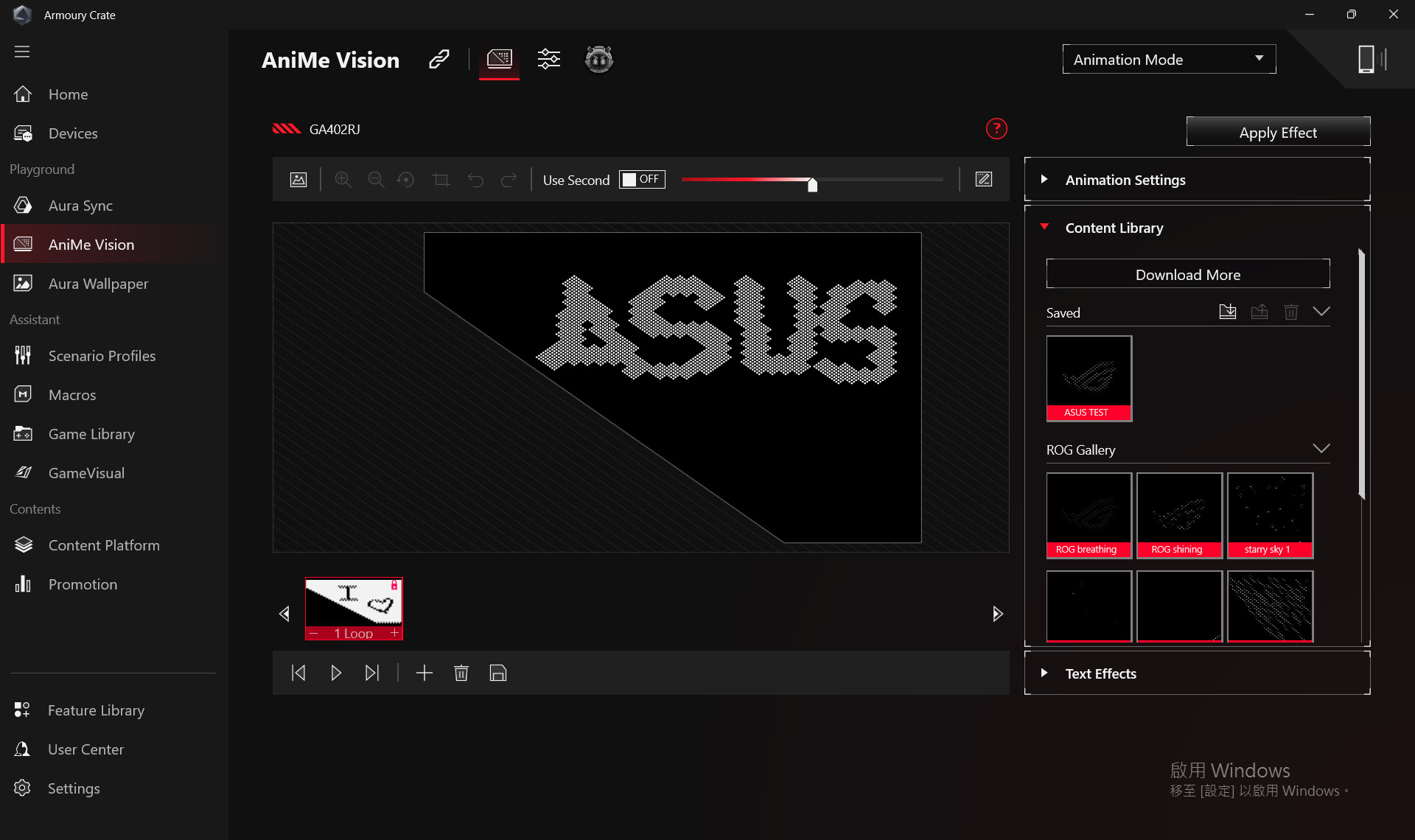
Perfiles de Escenarios
Según los requisitos personales, los jugadores pueden configurar la configuración del sistema y guardarla como perfiles, con el fin de vincular los juegos y aplicaciones seleccionados.
Crear Perfiles①: Los jugadores pueden crear o eliminar perfiles de escenario personal.
Configuración del Sistema②: Según los requisitos personales, los jugadores pueden configurar la configuración, por ejemplo, Configuración del Sistema y Configuración de la Aplicación.
Nombre de los Perfiles③: Editar el nombre del perfil del escenario y hacer clic en "Ver Opciones" para seleccionar el juego o aplicación que desea aplicar.
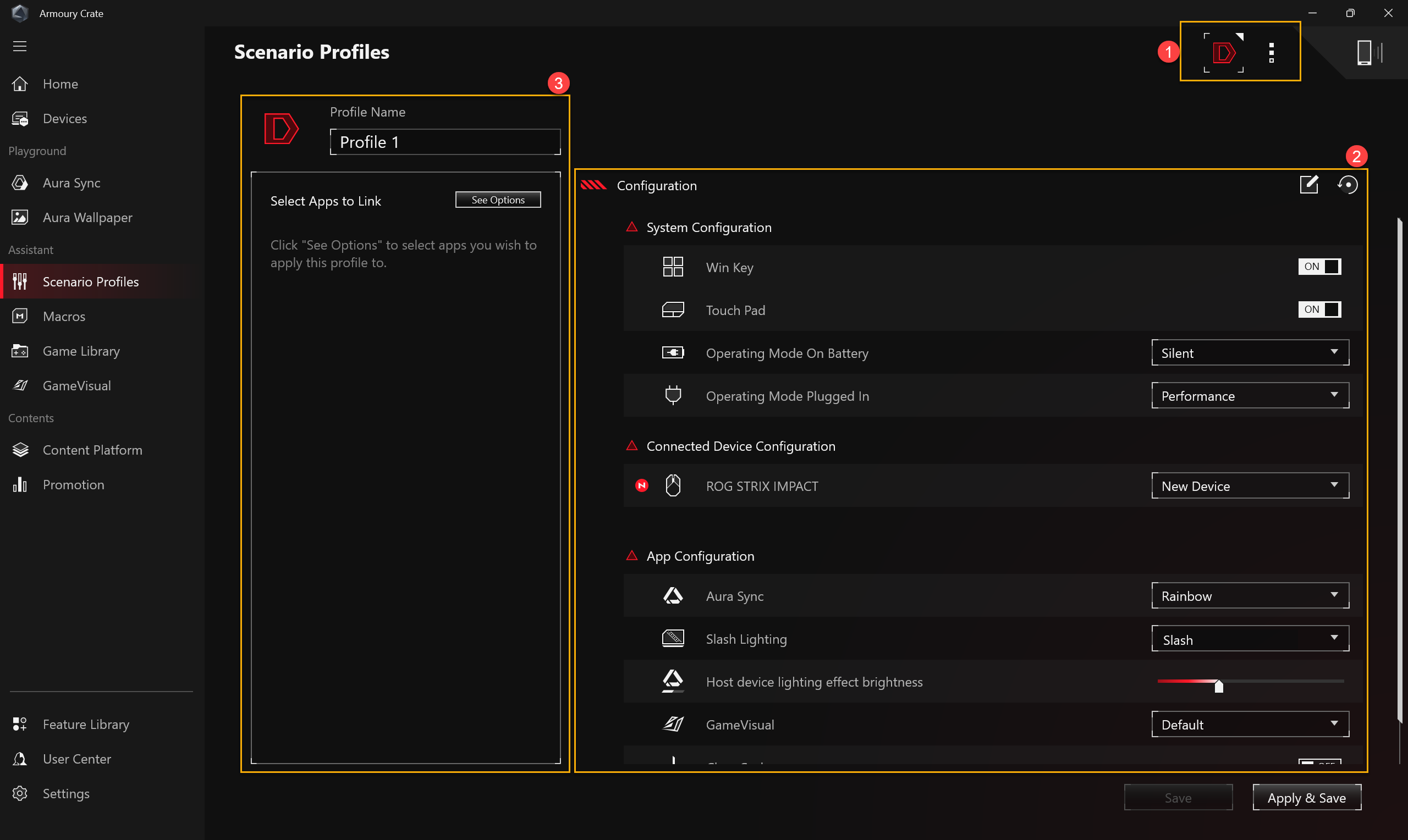
Macros
En la página de configuración de Macro, el jugador puede editar las acciones de Macro, combinando una serie de clics del ratón o pulsaciones del teclado en un solo paso.
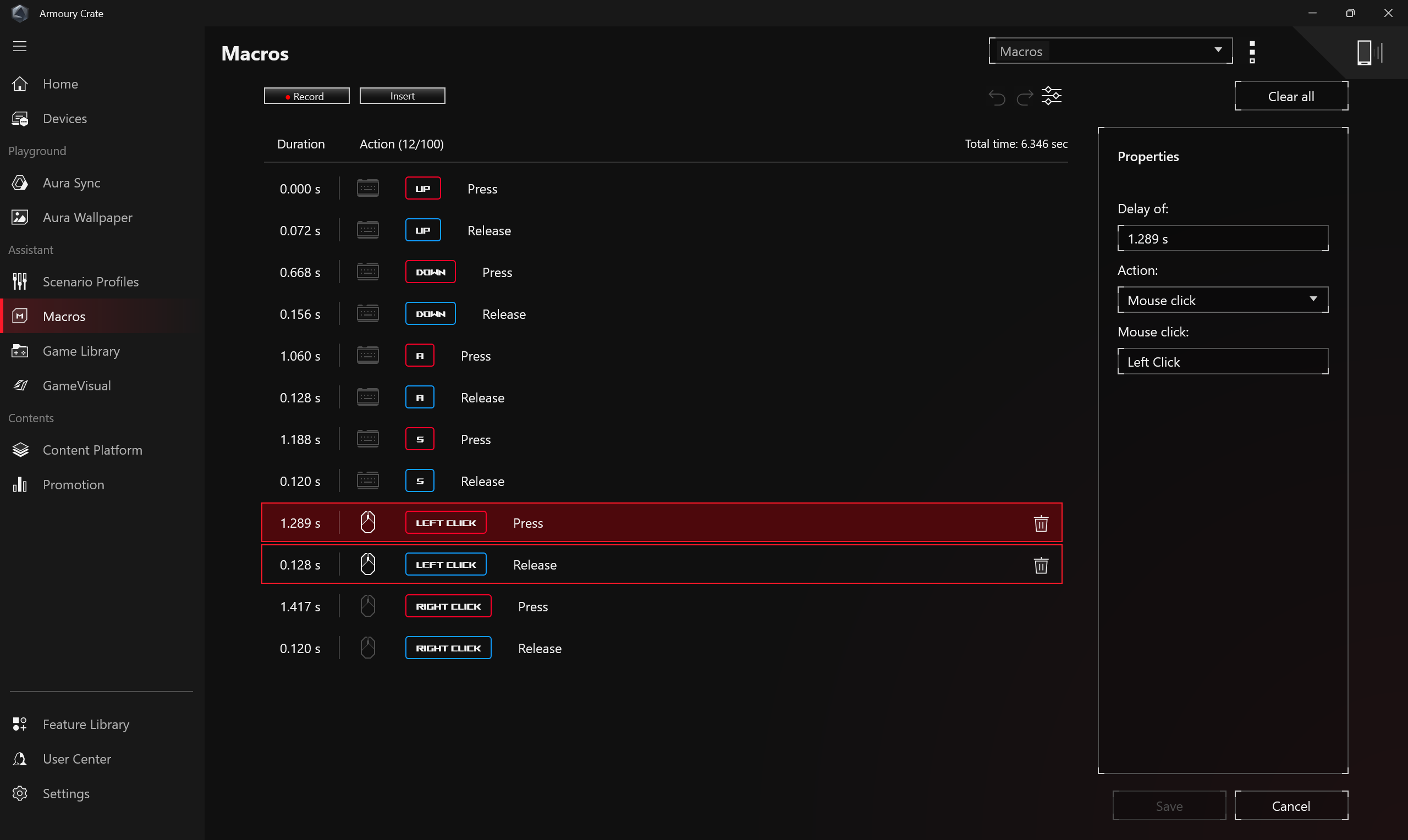
Biblioteca de Juegos
Escanear los juegos y aplicaciones instalados por el jugador para categorizar, ordenar o aplicar perfiles de escenario.
Configuraciones①: Permite a los jugadores agregar manualmente o escanear automáticamente juegos y agregar nuevos juegos a la Biblioteca de Juegos.
Categoría de Juegos y Orden②: Filtrar y categorizar los juegos en la Biblioteca de Juegos y mostrar el orden de clasificación.
Aplicar③: Los jugadores pueden seleccionar perfiles de escenario y editar etiquetas para aplicarlas a los juegos en la biblioteca. Cuando haces clic en [Play], puedes lanzar el juego directamente.
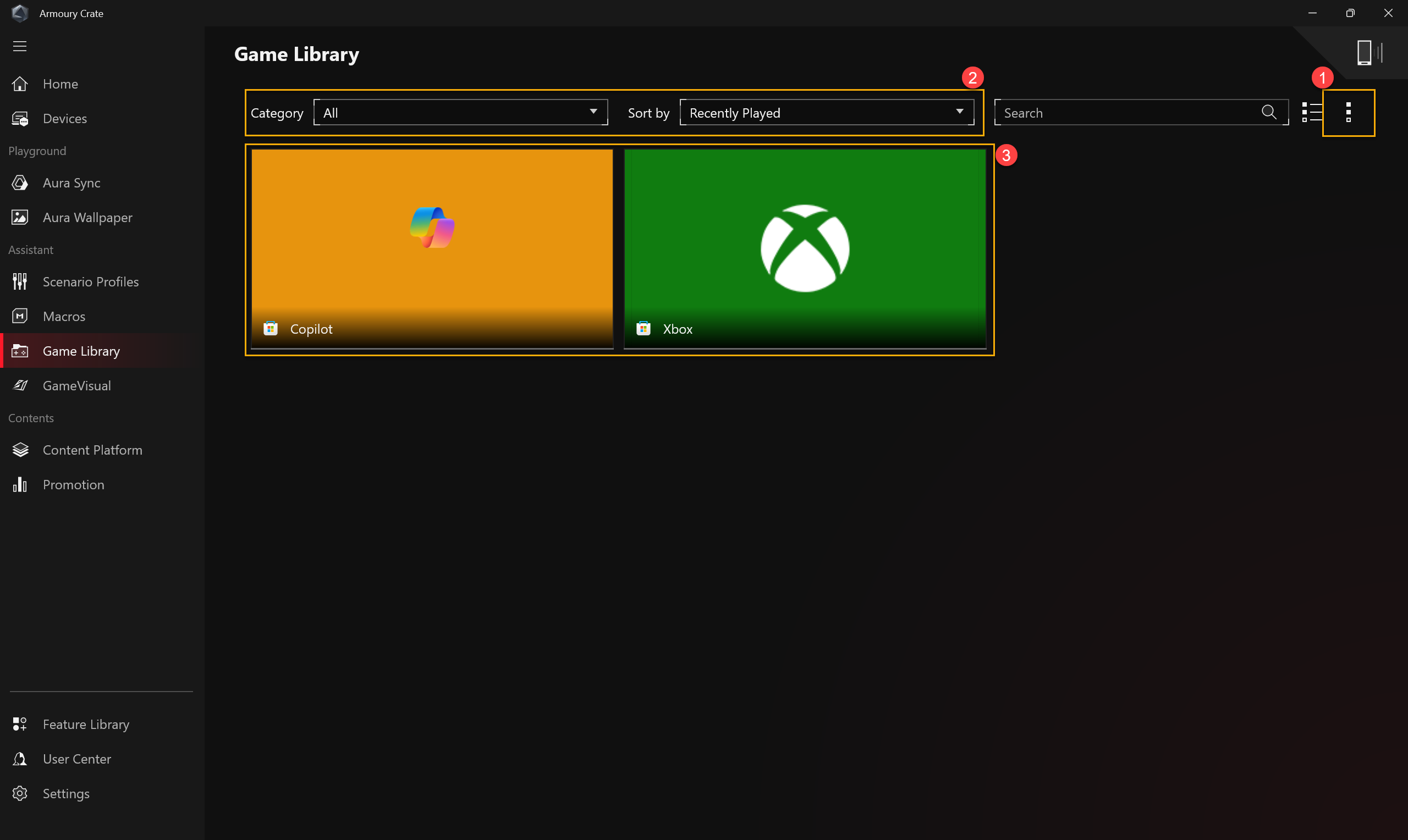
GameVisual
Efecto
El efecto ROG GameVisual es una herramienta de gestión de color de pantalla que ofrece varios escenarios de color de pantalla para proporcionar a los jugadores la mejor experiencia visual personalizada.
*Esta función solo es compatible con portatiles de juegos. Para obtener más información sobre la operación de la aplicación, consulta la introducción de GameVisual.
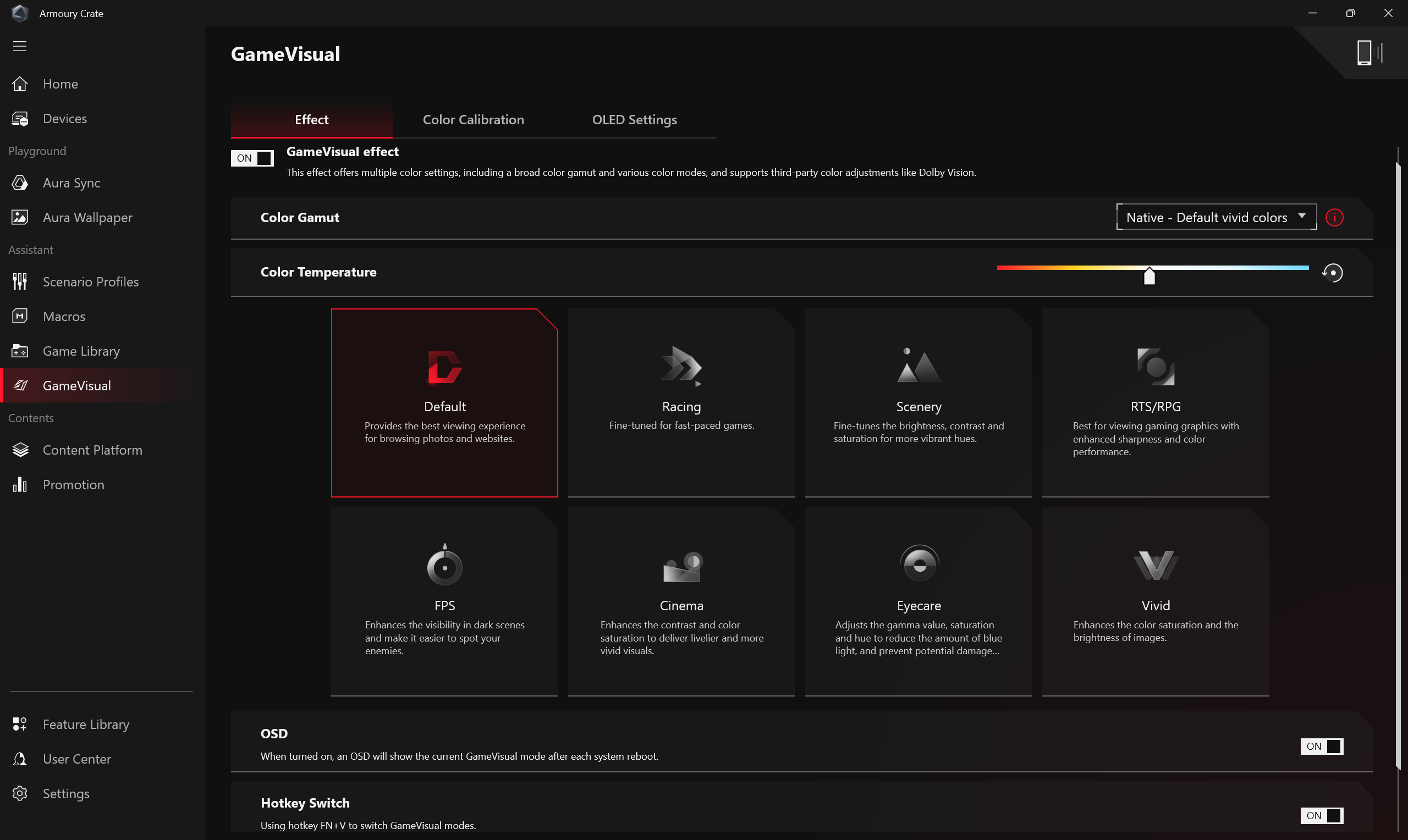
Calibración de Color
A través de la función de Calibración de Color en GameVisual y en combinación con dispositivos de calibración de color, los jugadores pueden disfrutar de características básicas de ajuste de color para las pantallas de portatiles de juegos, como brillo, temperatura de color y contraste.
*Esta función solo es compatible con ciertos portatiles de juegos y requiere uno de los siguientes dispositivos de calibración: (X-Rite i1Display Pro, Display Plus HL, Display Pro HL, ClolorChecker Display Plus, ColorChecker Pro), consulta la introducción de Game Visual para más detalles.
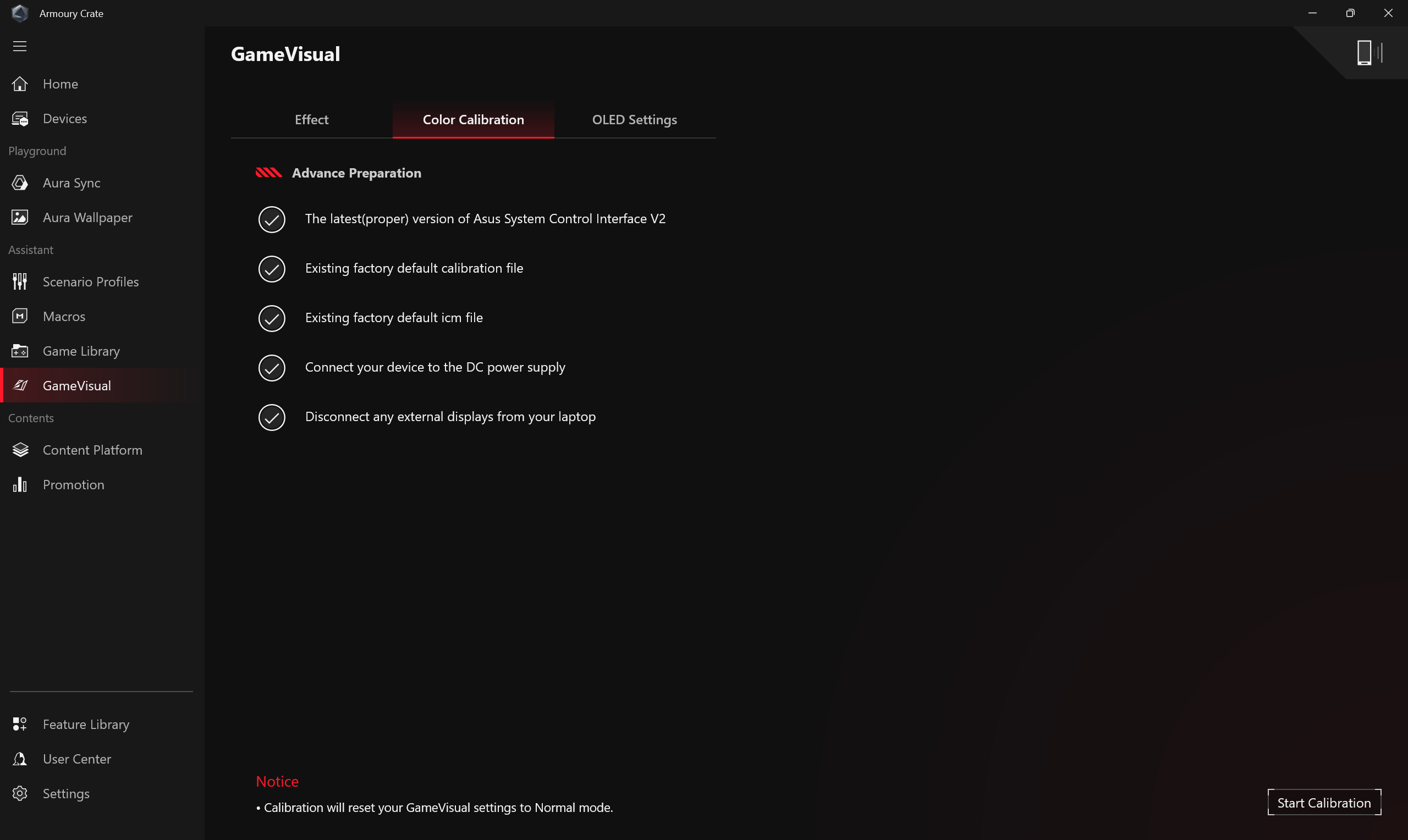
OLED
Proporcione varios ajustes de optimización para pantallas OLED para proteger y extender la vida útil de su pantalla.
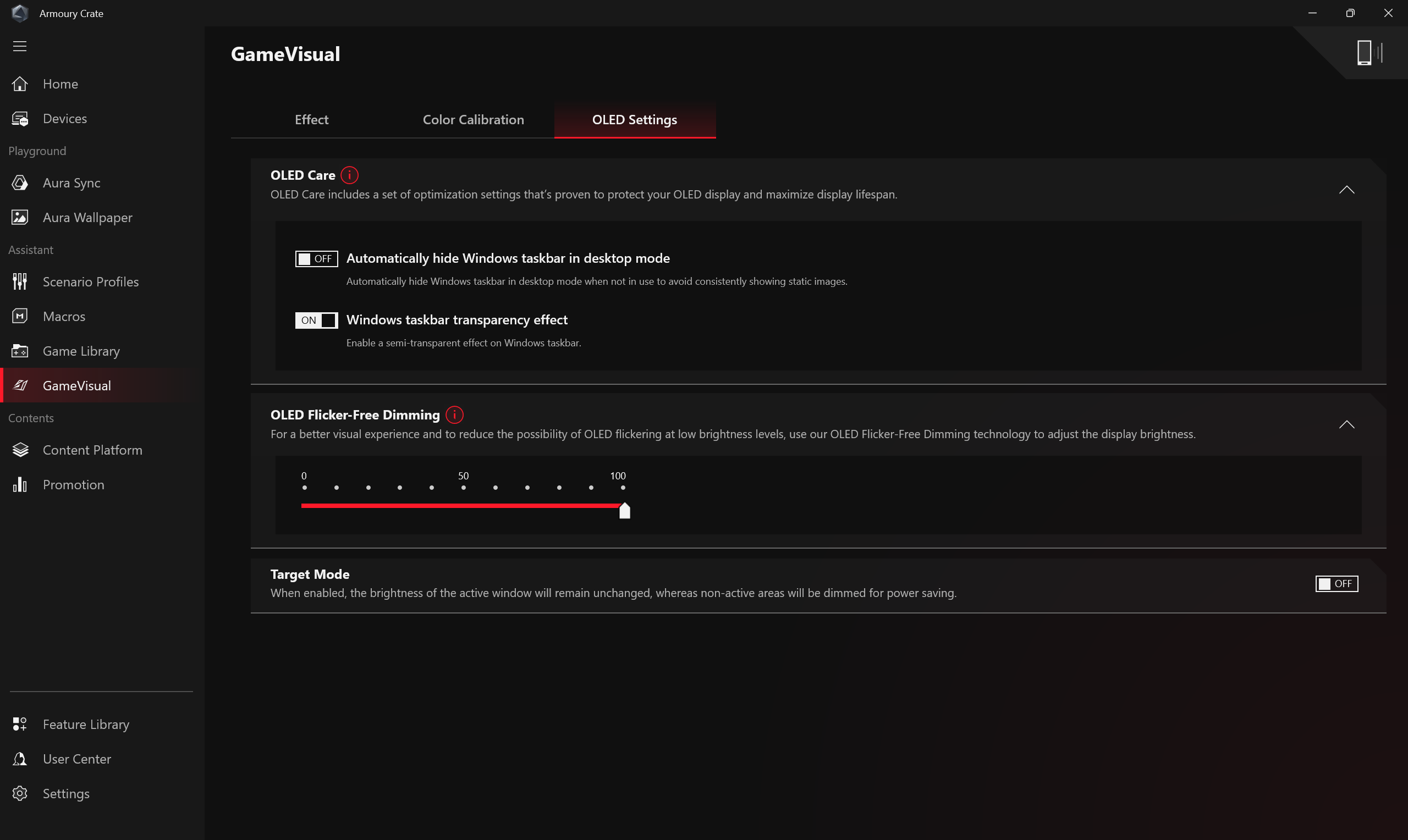
Plataforma de Contenidos
La Plataforma de Contenidos te entrega continuamente los contenidos más recientes y de moda de ROG, como animaciones de AniMe Vision, Fondos de Pantalla de Aura y Fondos de Pantalla de ROG, para que tengas todo lo que necesitas para expresar tu estilo único de ROG.
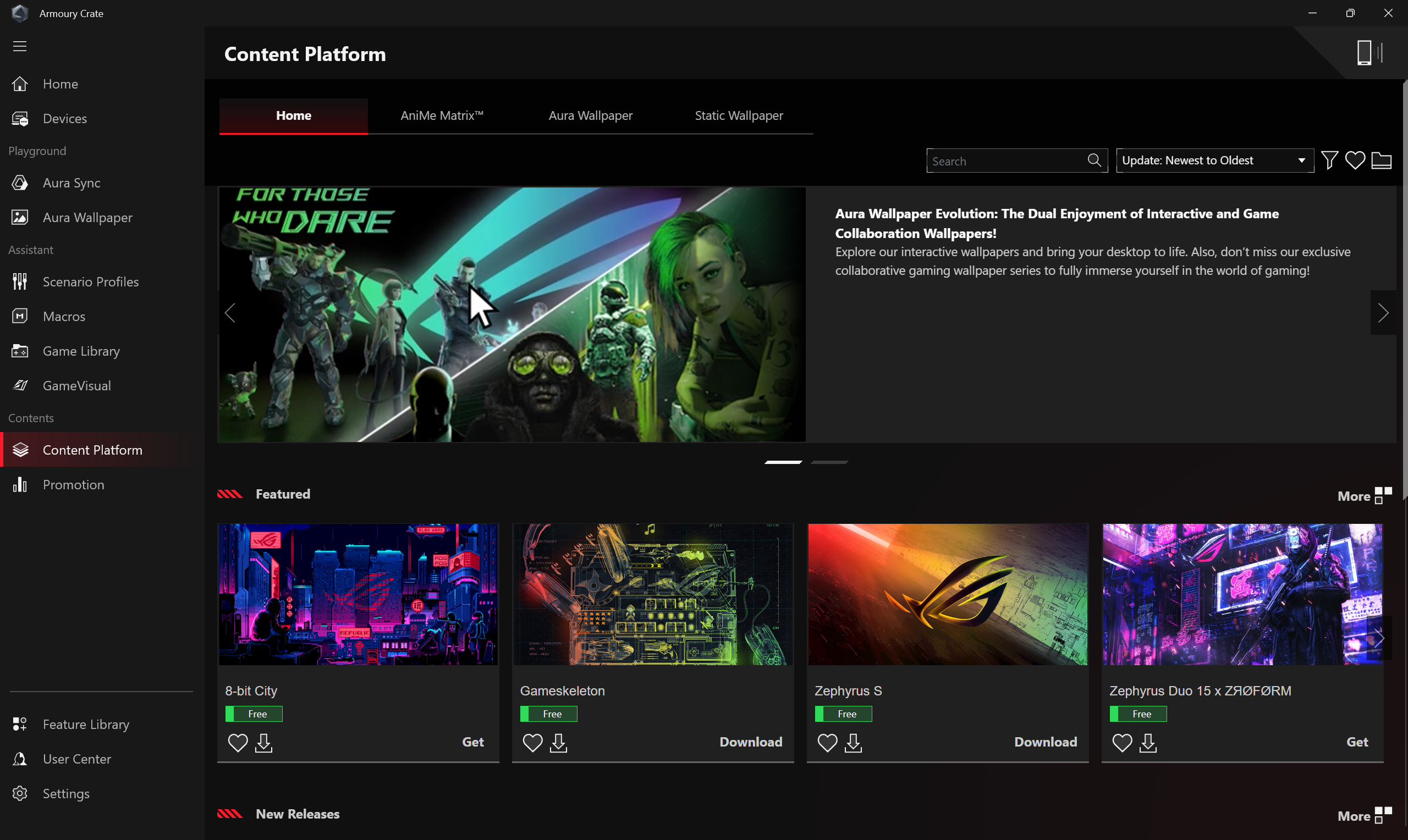
Promoción
Ofertas de Juegos①: Descubre, explora y adquiere grandes juegos en línea con Ofertas de Juegos.
Recomendado②: Muestra software o programas recomendados adecuados para el ordenador actual.
Noticias③: Muestra noticias, eventos e información de productos recomendados por ASUS a nivel global y local.
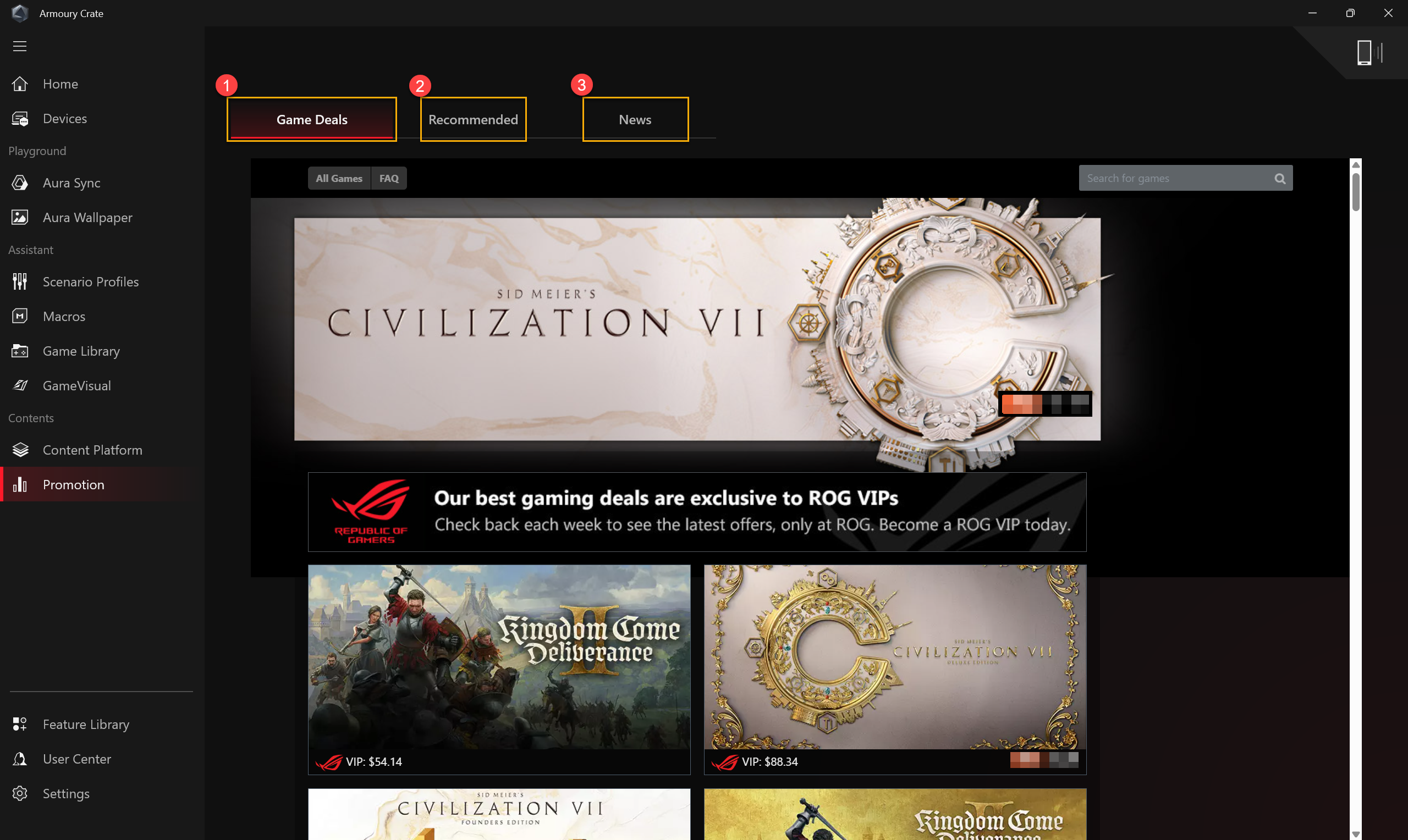
La Biblioteca de Funciones ofrece tres características principales: [Playground], [Assistant], y [Content Services]. Cada característica principal incluye varias y distintas funciones especiales de Armoury Crate, que los jugadores pueden instalar o eliminar según sus preferencias y necesidades.
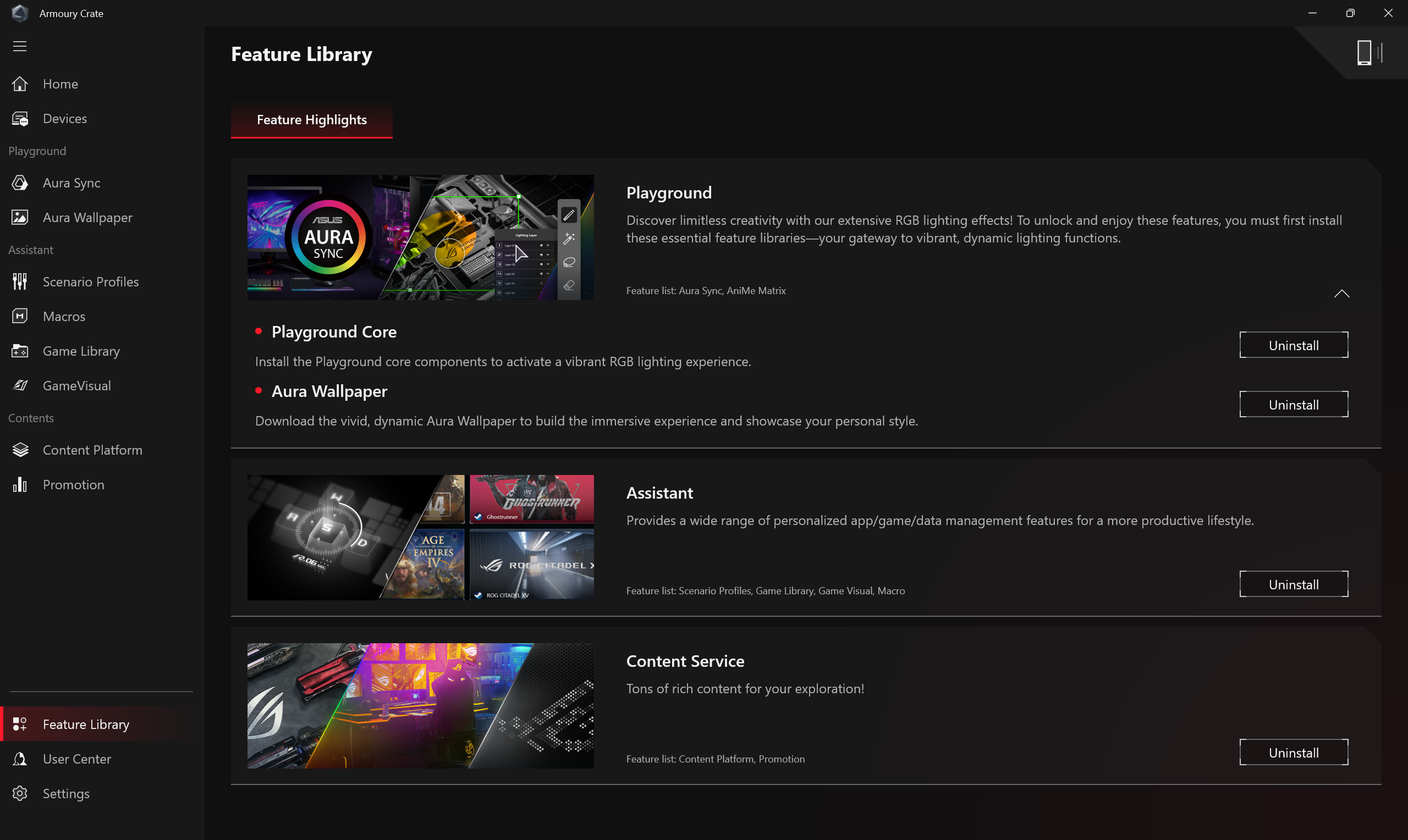
Después de iniciar sesión en una cuenta de miembro de ASUS, se mostrarán la información de la cuenta, Mis Productos, Canje, Eventos Registrados, y Notificaciones.
*Para saber cómo registrar una cuenta de miembro de ASUS, consulte este Enlace.
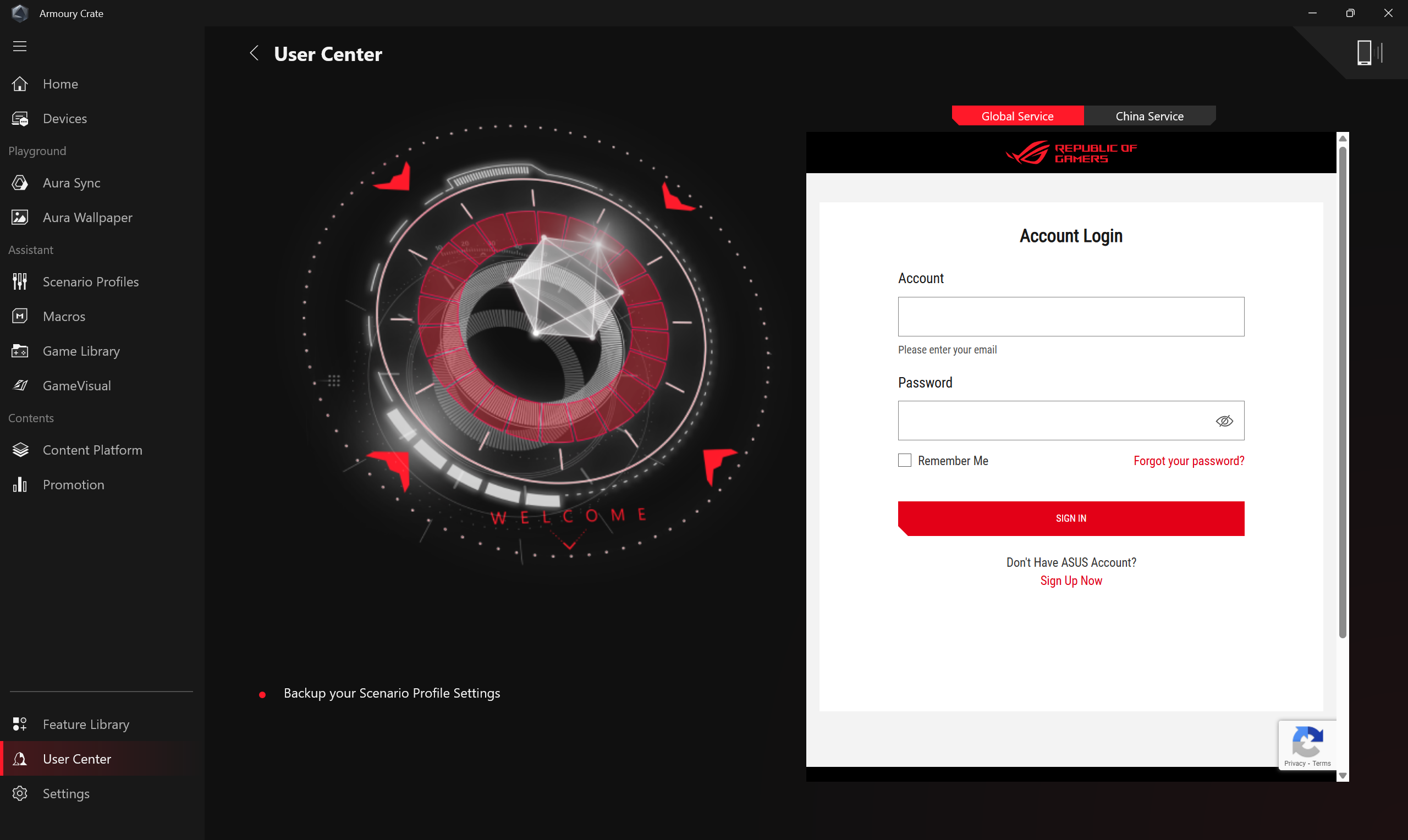
General①: Los jugadores pueden elegir la página de inicio de Armoury Crate y personalizar el tema.
Centro de Actualización②*: Al seleccionar [Buscar Actualizaciones], el Centro de Actualización enumerará el firmware o drivers dentro de la aplicación que necesitan actualizarse, permitiendo a los jugadores elegir si desean actualizarlos.
Acerca de③: Mostrar la versión de la aplicación Armoury Crate, versión del servicio, Diagnóstico de la Aplicación, política de privacidad y FAQ.
*Antes de realizar actualizaciones, asegúrese de que su portátil esté conectado al cargador.
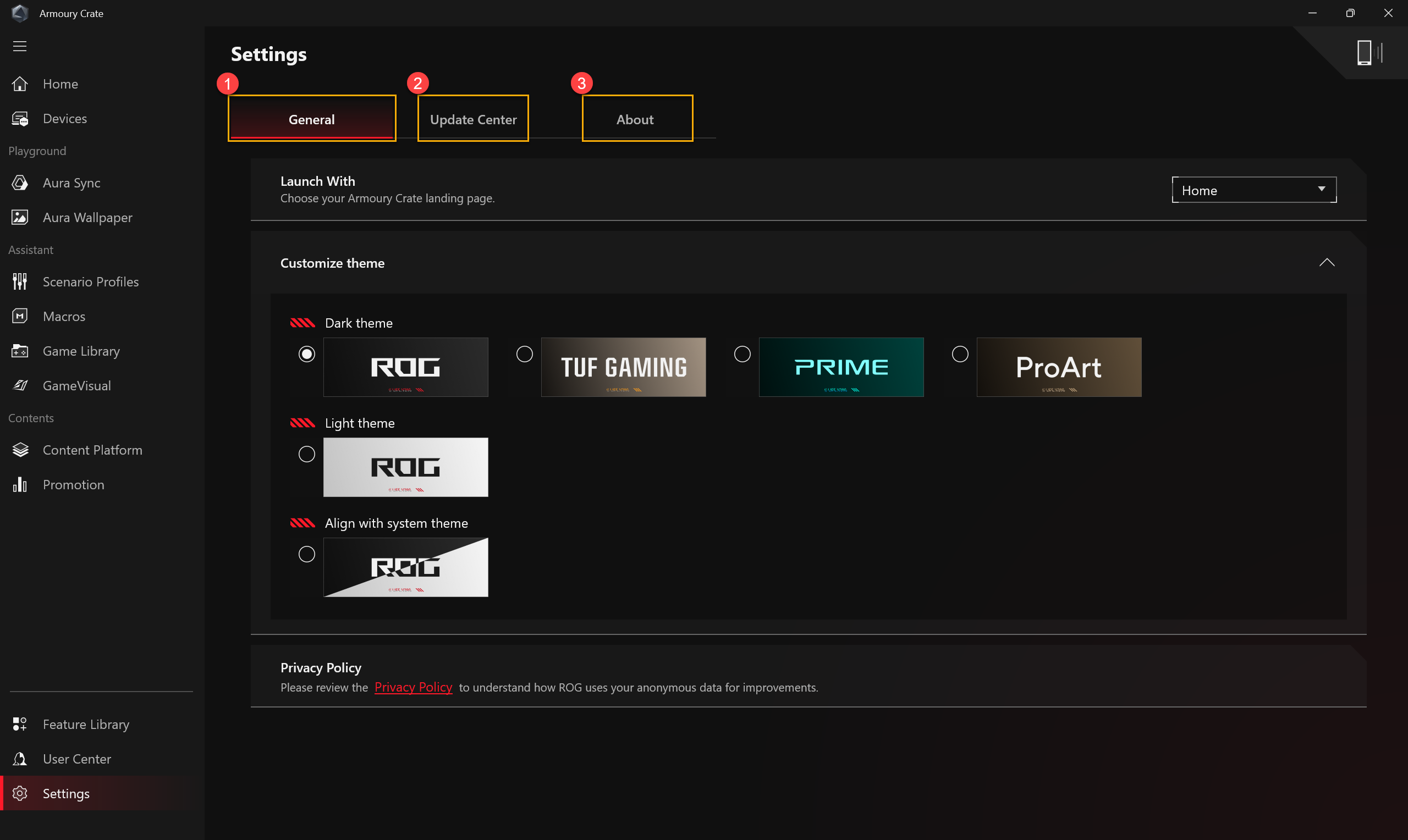
P1: Categoría del modo de operación e Introducción
R1:
Modo Windows®: Utiliza la configuración predeterminada de Windows en el plan de energía elegido.
Modo Silencioso: Limita la potencia de la CPU y la GPU, pero mantiene los niveles de ruido súper silenciosos.
Modo Rendimiento: Equilibra la temperatura del rendimiento y la acústica para cualquier escenario.
Modo Turbo: Maximiza la potencia de la CPU y la GPU para juegos y trabajos de alto rendimiento, con el máximo flujo de aire de los ventiladores. (Solo disponible en modo de carga).
Modo Manual*: Crea perfiles de ventilador personalizados para adaptarse perfectamente a tus necesidades.
Modo Tableta/Vertical**: Cuando se detecte el modo Tableta/Vertical, el rendimiento se optimizará solo para el modo Tableta/Vertical.
*Soporta la mayoría de la serie ROG, se puede lanzar solo en AC Mode (Modo de Carga).
**Soporta solo la serie ROG FLOW de portatiles de juegos.
P2: ¿Cuál es el modo de operación compatible para poratil (NB) y escritorio (DT) de juegos?
R2:
| Windows® | Silencioso | Rendimiento | Turbo | Manual |
Serie ROG NB | V | V | V | V | V |
Serie ROG NB | V |
| V | V | V** |
Serie TUF NB | V | V | V | V | V* |
Serie TUF DT | V |
| V | V |
|
*La función solo puede soportar modelos de la nueva serie de 2022 y posteriores.
**La función no es compatible con los modelos de las series G35CZ y G15CK.
P3: ¿Cuál es el Modo de Operación compatible para portatiles de juegos (NB) en los diferentes modos de energía?
R3:
| Modo de Energía | Windows® | Silencioso | Rendimiento | Turbo | Manual | Mesa/Vertical |
Serie ROG NB | Modo de Carga | V | V | V | V | V |
|
Modo de Batería | V | V | V |
| V* |
| |
Serie TUF NB | Modo de carga | V | V | V | V | V* |
|
Modo de batería | V | V | V |
| V* |
| |
Serie ROG Flow NB | Modo de Carga | V | V | V | V | V | V |
Modo de Batería | V | V | V |
| V* | V |
*La característica solo puede ser compatible con los modelos de la nueva serie 2022 y posteriores.
P4: ¿Qué es App Diagnostics?
R4: App Diagnostics puede recopilar el registro del estado actual de Armoury Crate. En "Configuración" de Armoury Crate ① y verifique la página "Acerca de" ②, si hace clic en App Diagnostics "Registrar Log" ③, aparecerá la Declaración de Política de Privacidad. Una vez que el usuario acepte la declaración, Armoury Crate comenzará a recopilar el registro del problema. Después de eso, por favor comience a duplicar el problema que tiene, luego vuelva a esta página para hacer clic en "Generar datos de registro" ③ para generar el archivo de registro con cifrado (archivo de registro de ASUS). Después de guardar el registro, el usuario puede proporcionarlo al centro de reparación o al soporte técnico para un diagnóstico más detallado del problema de Armoury Crate.
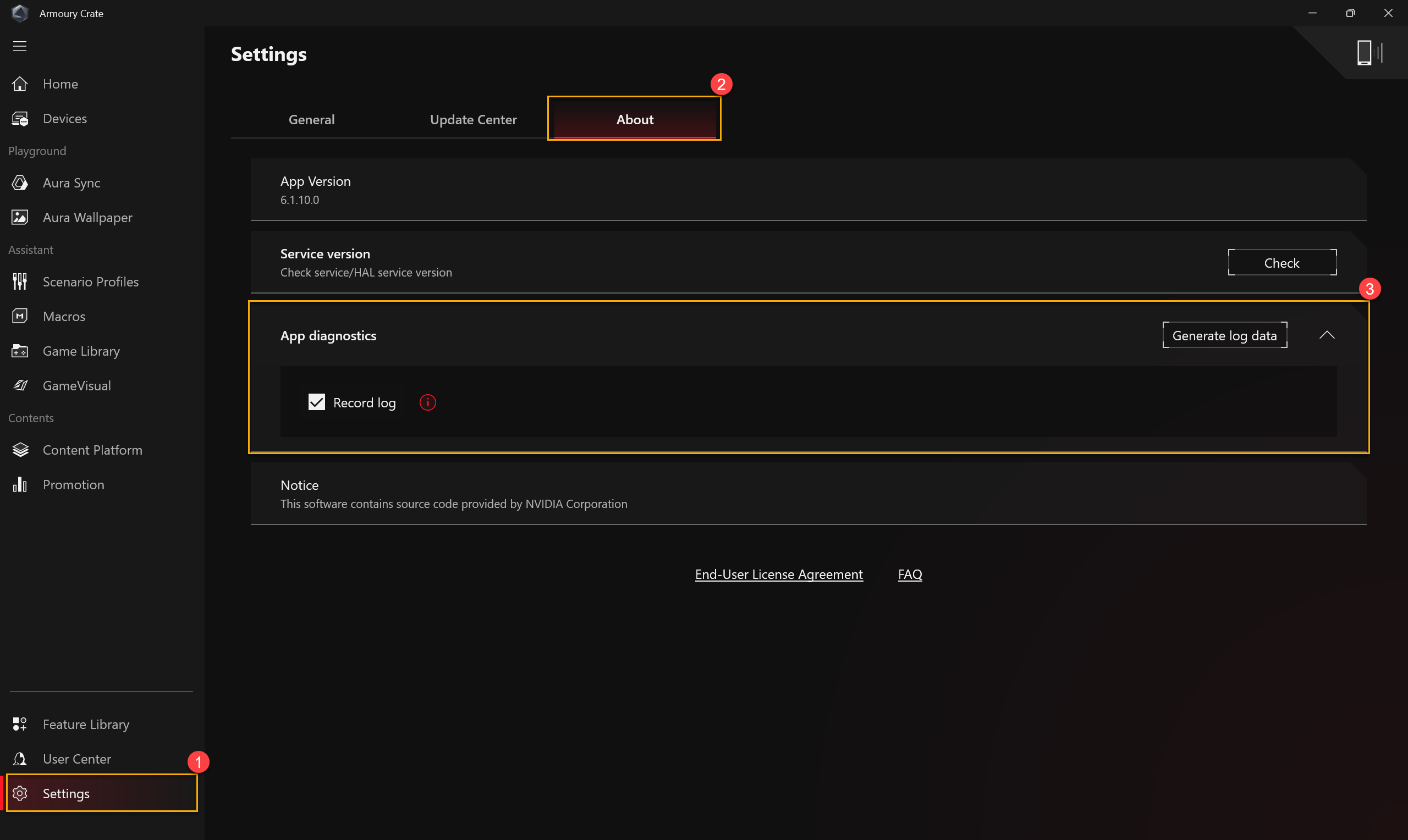
P5: ¿Por qué aparece una ventana de advertencia al aplicar Fan Curve y overclock de CPU/GPU?
R5: La ventana de advertencia es para recordar a los jugadores que puede haber el riesgo de dañar su hardware, mientras que los parámetros se ajustan, y cómo realizar los procedimientos de recuperación.

[Procedimientos de recuperación] Una vez que enfrente un apagado automático o la pantalla azul de la muerte, por favor, presione la tecla de encendido durante 15 segundos y luego espere un minuto. Después de eso, intente reiniciar su ordenador nuevamente.
P6: ¿Por qué no puedo ejecutar el rendimiento de GPU para detener el proceso?
R6: Una vez que el proceso no se puede detener en ese momento, por favor intente confirmar lo siguiente:
1. El proceso está utilizando una pantalla externa y no se puede detener.
2. El proceso no se puede detener mientras su ordenador está en suministro de energía de CA.
P7: ¿Cómo conectar la aplicación Armoury Crate utilizando un dispositivo móvil?
R7: Para conectar su dispositivo móvil a Armoury Crate y modificar la configuración de su ordenador, por favor consulte el enlace para más detalles.
P8: ¿Por qué no puedo actualizar mi aplicación Armoury Crate anterior a la versión 6.0 o superior?
R8: Por favor, intente reiniciar su ordenador y lanzar Armoury Crate nuevamente. Si aún no se puede actualizar, por favor consulte el enlace para descargar la aplicación Armoury Crate e instalarla manualmente.
P9: Cuando se conecta una pantalla externa a HDMI o Display Port en el ordenador portátil, ¿afectará el rendimiento del procesamiento de la GPU?
R9: No, el rendimiento del procesamiento gráfico procesará y presentará el resultado final de acuerdo con la configuración de [GPU Mode] en el sistema.
P10: ¿Cómo solucionar que muestra la pantalla de recuperación de BitLocker después de encender?
R10: Si experimenta que el ordenador muestra la pantalla de recuperación de BitLocker después de encender, significa que el HDD/SDD ha sido encriptado y necesita proporcionar una clave de recuperación para resolver este problema. Por favor, consulte [Cómo solucionar que muestra la pantalla de recuperación de BitLocker después de encender].
P11: ¿Cómo habilitar NVIDIA® MAX-Q Dynamic Boost?
R11:
1. Los jugadores tienen que habilitar la función MAX-Q Dynamic Boost* en el Panel de Control de NVIDIA®, por favor consulte el sitio web oficial de NVIDIA® sobre Cómo habilitar o deshabilitar Dynamic Boost en el Panel de Control de NVIDIA.
2. En la configuración de la aplicación Armoury Crate, el modo de funcionamiento debe estar en modo Turbo o Manual.
*La función solo puede ser compatible con el modelo equipado con NVIDIA® MAX-Q Dynamic Boost.
P12: ¿Por qué mi ícono [Panel OverDrive] se vuelve gris?
R12:
*Por favor, asegúrese de conectar el portatil a la fuente de alimentación.
*Por favor, vaya al sitio web de soporte de ASUS para descargar y actualizar el último driver [Refreshrate Service].
[Cómo buscar y descargar drivers, utilidades, BIOS y manuales del usuario]
P13: ¿Cómo debo resolver el problema del juego con DRM a través de la configuración de Armoury Crate?
R13: 
Si los juegos se ven afectados por el problema de DRM, intente habilitar el ítem “Compatibilidad con DRM heredado”. Una vez que “Compatibilidad con DRM heredado” esté habilitado, la configuración bloqueará el uso de los E-cores del CPU para mejorar la compatibilidad de los juegos.
ADVERTENCIA: Habilitar esta función puede reducir el rendimiento y/o la vida de la batería.
P14: ¿Por qué es anormal la calidad de mi grabación con debilidad en el sonido del dispositivo y la intermitencia de la voz humana?
R14: Una vez que el escenario de grabación es el sonido propio del dispositivo con la voz humana o la recolección de sonido ambiental, y también el volumen del propio dispositivo es mayor o igual que el volumen externo, los jugadores podrían sentir que la calidad del sonido no es como se esperaba. Por favor, intente desactivar [Modos de Micrófono], si tiene las necesidades especiales de grabación mencionadas anteriormente.
En la página "Audio" de "Sistema" en la aplicación Armoury Crate, [Modos de Micrófono] es la tecnología direccional del micrófono incorporado, y el modo predeterminado es "Modo Omnidireccional". La tecnología "Modo Omnidireccional" tiene una cancelación de eco extremadamente alta y puede proporcionar un excelente efecto de aislamiento de voz. Es adecuada para situaciones como transmisiones en vivo, comunicación de juegos y llamadas de conferencia, proporcionando una calidad de audio clara.
P15: ¿Qué es el ventilador AUX del CPU y el ventilador del sistema?
R15: Ventilador AUX de CPU es un ventilador auxiliar de CPU que funciona igual que el ventilador de CPU. Es un ventilador específico para el portatil UMA (Unified Memory Architecture). Además, el Ventilador del Sistema es el tercer ventilador que puede soportar el ventilador de la CPU y GPU y trabajar junto con ellos para una mejor solución térmica dentro del portatil.
P16: ¿Qué es el Control de Retroiluminación* [Multi-Zone] y [One Zone] en la Configuración del Sistema?
R16:
[Multi-Zone]
Cientos de zonas de mini-LED funcionan independientemente, atenuando áreas oscuras de la pantalla para negros más profundos y áreas brillantes para colores vibrantes y llamativos. Este modo es ideal para juegos y ver películas. Al activar HDR, se habilitará automáticamente la retroiluminación Multi-Zone.
[One Zone]
Todas las zonas de retroiluminación de mini-LED operan como una sola, como un panel de portatil tradicional. Esto ofrece una experiencia de color consistente y precisa, lo cual puede ser importante para la creación de contenido. Nota: HDR no está disponible en el modo de retroiluminación de una sola zona.
*Solo disponible en portatiles equipadas con pantalla Mini-LED.
P17: ¿Cómo debo cambiar la configuración del Modo de Overclocking de la CPU a Modo BIOS?
R17: Cuando el icono de Modo de Overclocking de la CPU se vuelve gris (en Modo Software), el jugador necesita cambiar la configuración a Modo BIOS en la configuración del BIOS.
Por favor, ingrese a la configuración del BIOS, puede referirse a [Cómo Entrar en la Pantalla de Configuración del BIOS]. En la configuración del BIOS, por favor seleccione [Ai Tweaker] en la opción [Advance].

En la configuración de [Ai Tweaker], seleccione [BIOS] bajo la opción [Control by BIOS/ Armoury Crate]. Después de eso, presione la tecla [F10] para guardar la configuración y salir, y luego se completará después del reinicio del sistema.

P18: ¿Cómo desactivar las actualizaciones automáticas de Armoury Crate y Aura Creator?
R18: Para detener las actualizaciones automáticas de las aplicaciones Armoury Crate UWP y Aura Creator UWP, siga los pasos a continuación.
*Nota: Cuando la actualización automática está desactivada, esta configuración se aplica a todas las aplicaciones instaladas desde la Microsoft Store (no exclusivamente a Armoury Crate y Aura Creator).
1. Vaya a Microsoft Store.

2. Haga clic en el icono “Iniciar sesión" a la derecha de la barra de título, y luego haga clic en “Configuración de la aplicación".

3. Desactive “Actualizaciones de la aplicación" para desactivar la actualización automática.
*Nota: Cuando la actualización automática está desactivada, esta configuración se aplica a todas las aplicaciones instaladas desde la Microsoft Store (no exclusivamente a Armoury Crate y Aura Creator).

P19: ¿Por qué la función AMD AFMF no funciona correctamente después de abrir el Monitor de Recursos de Armory Crate?
R19: AMD AFMF es la última tecnología de generación de fotogramas de AMD. En la actualidad, no acepta herramientas de monitoreo de rendimiento de terceros. Habilitar cualquier herramienta de monitoreo de rendimiento de terceros que se superponga en la pantalla del juego interrumpirá las funciones de AFMF, incluyendo Xbox Game Bar, el Monitor de Recursos de Armoury Crate...etc. Si AFMF está activado y deseas acceder a métricas como FPS, recomendamos utilizar AMD Software In-Game Performance Overlay.
P20: ¿Cómo debería determinar si mi portatil tiene tanto una Unidad de Procesamiento de Gráficos Discreta como Integrada?
R20: Por favor, consulta las FAQ [Solución de problemas - Signo de exclamación amarillo en el Administrador de dispositivos] para abrir el [Administrador de dispositivos], entonces podrás confirmar si tu portatil tiene dos Unidades de Procesamiento de Gráficos. Además, puedes consultar el capítulo [Desinstalar controladores de la tarjeta gráfica y reinstalar] en las FAQ [Solución de problemas - Error al detectar la tarjeta gráfica] para reinstalar o actualizar tus controladores gráficos.
※De acuerdo con tu producto y versión de la aplicación, la operación e interfaz pueden tener diferencias.
※De acuerdo con tu ubicación, ASUS puede proporcionar funciones e información de producto diferentes.
*Si tienes alguna pregunta, por favor contacta con Soporte ASUS para más asistencia.